Как подключитьTelegram чат-бот | SendPulse
Чат-бот — это автоматизированный многофункциональный помощник, который может показывать информацию подписчикам и собирать информацию по запросу согласно заранее подготовленным сценариям.
Следуйте пошаговой инструкции, чтобы создать своего первого чат-бота для Telegram мессенджера или подключить существующий к сервису SendPulse для дальнейшей настройки.
Если у вас уже создан бот, пропустите первый пункт и переходите сразу ко второму.
Как создать нового бота в Telegram
Откройте мессенджер Telegram, войдите в вашу учетную запись или создайте новую.
Шаг 1. Введите в поле поиска @BotFather и выберите бота.
Обратите внимание, что у официального бота Telegram будет стоять синий подтверждающий знак возле имени в виде галочки.
Шаг 2. Нажмите «Запустить» для активации бота BotFather.
В ответ вы получите список команд по управлению ботов.
Шаг 3. Выберите или напечатайте и отправьте команду /newbot.
Шаг 4. Дайте имя боту — клиенты увидят это имя при общении с ботом. И никнейм бота — по нему можно будет найти бота в Telegram. Никнейм должен быть уникальным, не повторять существующие в базе и заканчиваться на слово «bot».
После того как вы выберите подходящее имя бот будет создан. Вы получите сообщение со ссылкой на бота t.me/<никнейм_бота>, рекомендации по настройке аватарки, описание бота и список команд для настройки бота.
Для подключения бота в SendPulse вам понадобится токен. Скопируйте значение токена и перейдите к последнему пункту.
Где найти ключ для уже существующего бота
Шаг 1. Перейдите к боту @BotFather и введите команду /token.
Вы увидите кнопки с созданными ботами.
Шаг 2. Выберите бота, которого нужно подключить.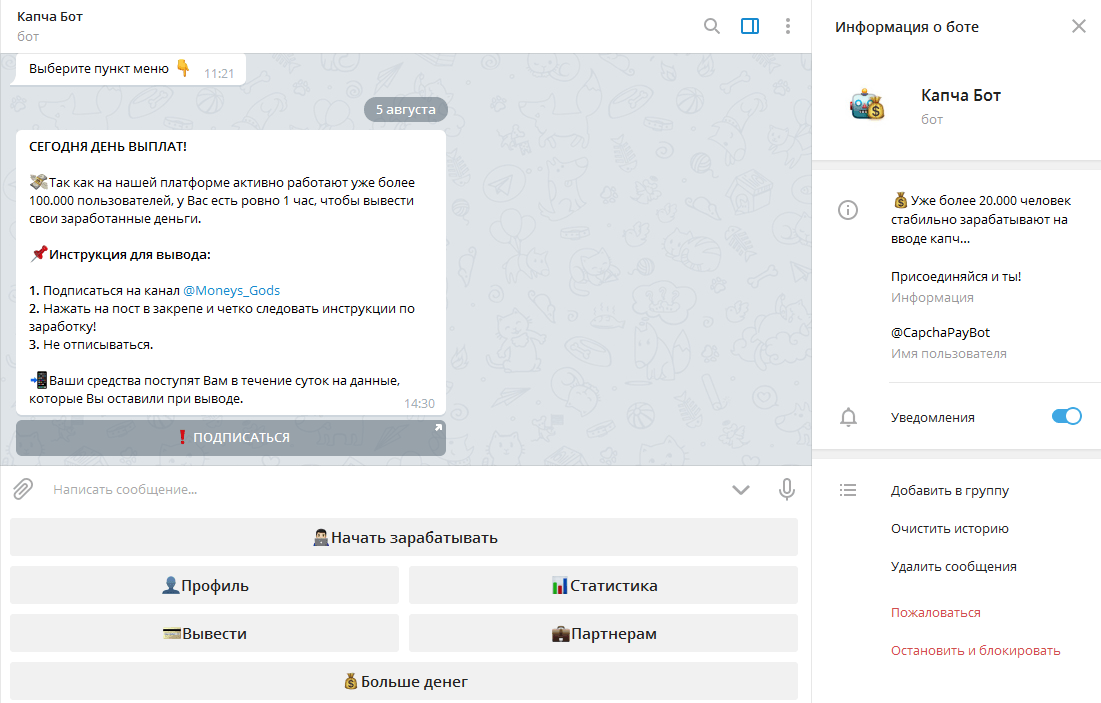
Скопируйте значение токена.
Как подключить бота в Sendpulse
Перейдите в раздел «Чат-боты» в вашем аккаунте SendPulse. Если ранее у вас не было подключенных каналов, нажмите на кнопку «Подключить каналы». Если же вы уже подключали ботов, перейдите в раздел «Управление ботами».
Затем выберите нужный канал и нажмите на кнопку «Подключить Telegram».
Введите ключ доступа — токен полученный в созданном боте. Нажмите «Подключить».
Нажмите на кнопку «Подписаться на бота». Таким образом вы сможете тестировать каждое сообщение и цепочку и отправлять их себе перед реализацией.
Вы будете перенаправлены в приложение «Telegram», нажмите на кнопку «Запустить» и вы подпишетесь на своего бота.
Чат-бот будет успешно добавлен.
Можете переходить в него и начинать создавать приветственные и триггерные цепочки, массовые рассылки.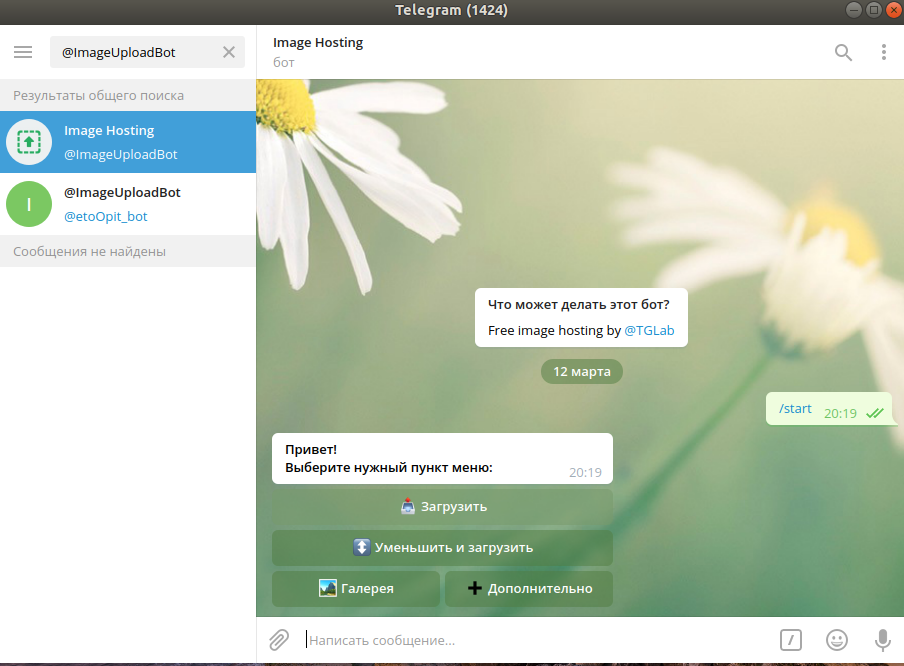
Обратите внимание, что подписчики не импортируются автоматически. После подключения вы сможете собирать аудиторию с помощью виджета подписки или делясь ссылкой на бота t.me/<никнейм_бота> напрямую. Также вы можете вручную загрузить файл с ранее собранными подписчиками.
Подключить чат-бота Telegram
Обновлено: 29.03.2021
инструкции и примеры по созданию ботов в Телеграмм
Из-за такой востребованности Телеграмма среди интернет-читателей его запросто можно использовать для продвижения собственного бренда. Так что сегодня мы разберемся, как создать бота в телеграмме, для чего его можно использовать и поделимся лучшими примерами.
Что такое Telegram-бот?
Бот, или по-другому чат-бот, является специальным алгоритмом, системой определенных компьютерных действий, которые формируют автоматическую переписку с настоящим собеседником. Работа осуществляется не при помощи искусственного интеллекта, а благодаря анализу поступившего сообщения и генерированию подходящего ответа из готовой базы.
Работа осуществляется не при помощи искусственного интеллекта, а благодаря анализу поступившего сообщения и генерированию подходящего ответа из готовой базы.
Качественно и детально проработанные боты для Telegram могут не только реагировать на поступающие сообщения от потенциальных клиентов, но также отвечать на вопросы и даже консультировать.
Функции и возможности ботов Телеграм
Прежде чем мы попробуем рассказать, как сделать бота в Телеграме, давайте выясним, для чего он вообще может понадобиться и какую помощь можно получить от телеграм-робота?
Основные причины создания бота:
- работа в одно время сразу со многими клиентами;
- проведение консультации по основным вопросам для потенциального клиента;
- сокращение загруженности консультантов горячей линии;
- сокращение затрат на дополнительных консультантов;
- отбор и направление клиентов со сложными вопросами напрямую операторам и консультантам.

Как создать бота в Телеграм? Пошаговая инструкция
Есть многочисленные сервисы для создания ботов, платные и бесплатные, встроенные в сам Телеграм и сторонние. Базовый способ разработки через Телеграм мы рассмотрим в этой статье, а если вам хочется большего — используйте Manychat. Это сторонний сервис, который упрощает процесс создания, предлагает готовые наработки и дополненный функционал.
Удобнее делать чат-бот на компьютере, потому что придется воспользоваться многочисленными дополнительными файлами. Но если сильно захотеть и хорошо постараться, можно сделать это и с телефона. Итак, техникой запаслись, теперь приступаем к операции под названием «Как создать бота в Telegram».
- Для начала необходимо загрузить и установить сам Телеграм на компьютер или телефон.
- Как только мессенджер установлен, заходим в приложение и вводим слово «Manybot» в поисковой строке (как всегда, оно обозначена картинкой лупы).

- Когда увидите результаты поиска, кликните на кнопку «Start» снизу в правом углу.
- Далее нажимаем на «Добавить нового бота».
- В ответ на эти действия всплывет окошко с сообщением от службы Телеграмм, в котором они подробно объяснят, как добавить бота в канал Telegram. Далее действуем по предложенной инструкции.
- По условиям мессенджера, затем нужно перейти в профиль BotFather. Если что, в инструкции есть ссылка, выделенная синим цветом.
- Теперь кликаем на «Send Message», чтобы перейти к диалогу с этим «собеседником».
- Вводим команду «start», чтобы увидеть перечень команд, которые будут доступны при добавлении бота.
- Выбираем команду «newbot» и ждет ответного сообщения.
- Теперь самое время придумать уникальное название для своего бота (имейте в виду, что оно должно быть на английском языке и с окончанием «bot»). Введите и отправьте его, когда придет ответ. Обязательно сохраните API-токен, который будет ключом для доступа к вашему боту.

- Опять переходим к Manybot. Сюда вставляем сохраненный API-токен и ждем ответной реакции.
- Затем нужно отослать цели создания бота (для чего он понадобился и как будет функционировать). Если не хотите морочить с этим голову, пропустите этот шаг с помощью кнопки «Skip». В ответ вы должны получить отчет о завершении создания бота.
- Как только уведомление пришло, нашу операцию «Как добавить бота в Telegram» можно считать завершенной. Последнее сообщение должно включать ссылку, по которой вы сможете пригласить людей из своих контактов. Там же можно найти перечень универсальных команд для постинга в соц. сетях.
Как проверить функциональность бота?
Чтобы убедиться, что созданный нами робот действительно «на ходу», нужно его самостоятельно проверить. Для этого просто воспользуйтесь строкой поиска в мессенджере. Только вводите не технический ник, то, которое будут использовать ваши подписчики.
Если на этапе программирования и создания все было сделано верно, то ваш бот отобразится в строке поиска и отреагирует на сообщение.
Как самому сделать бота в Телеграме: добавляем команды
Если работает наше творение исправно, то можно задать определенные команды, чтобы при поступлении запроса от клиента бот подбирал подходящий по смыслу ответ. Вот пошаговая инструкция:
- Введите слово «Commands» и далее название самой команды.
- Теперь наберите ответную реакцию бота на эту команду. Она может включать одно или несколько сообщений с картинками видео- и аудиоматериалами. Сохраняем и ждем отчета о создании команды.
Таким же образом можно добавлять множество других команд. Их количество в мессенджере неограниченно.
Чтобы отредактировать уже созданную команду, нужно сделать следующее:
- Печатаем «Commands» и название самой команды.
- Кликаем на «Показать команду», после чего ждем ответ от Телеграм.
- В ответе высветится кнопка, которая предложит скорректировать ответ бота. К чему мы и приступаем.
Бот и автоматический постинг
Теперь мы в теме, как создать чат-бота в Телеграме, самое время освоить еще одну полезную функцию мессенджера.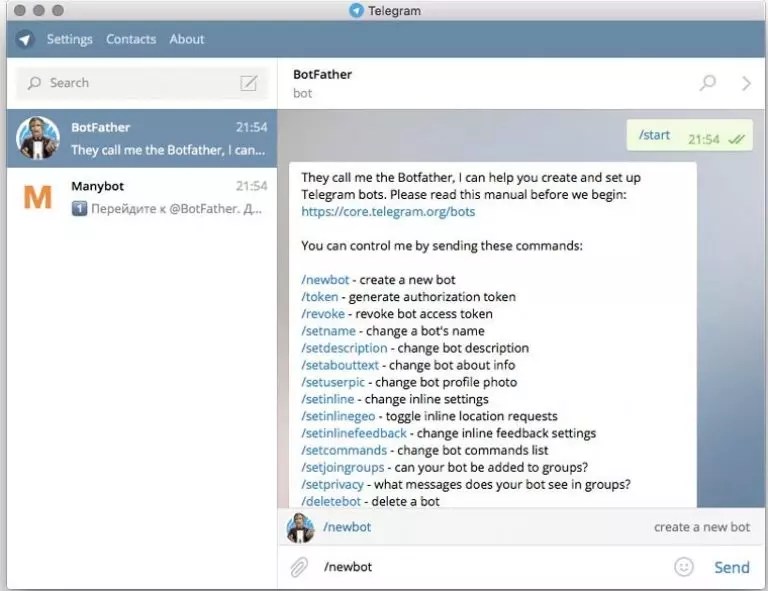 Она позволяет автоматически публиковать разные записи из других социальных сетей в вашем канале. Так они будут отображаться в новостях у подписчиков. Такой автопостинг работает с Твиттером, Ютубом и ВКонтакте. Чтобы настроить эту функцию, нужно сделать несколько простых шагов:
Она позволяет автоматически публиковать разные записи из других социальных сетей в вашем канале. Так они будут отображаться в новостях у подписчиков. Такой автопостинг работает с Твиттером, Ютубом и ВКонтакте. Чтобы настроить эту функцию, нужно сделать несколько простых шагов:
- Вводим в боте «Autoposting».
- Внизу должны появиться кнопки с социальными сетями. Нужно выбрать ту, записи которой мы хотим «копировать» и в чат-бот.
- Теперь необходимо ввести ссылку на вашу страницу, откуда боту нужно будет транслировать публикации. Совсем необязательно проходить авторизацию, можно даже оставить ссылку на чужую страницу.
Как запланировать пост в чат-боте?
Не секрет, что охват аудитории находится в прямой зависимости от времени публикации. Чаще всего опытный человек, который занимается контентом и его планированием, умеет определить оптимальный момент для постинга. Это время, когда запись увидит максимум подписчиков и потенциальных клиентов.
Но бывают ситуации, когда нет возможности подготовить и опубликовать пост. Тогда можно сделать это заранее. Для этого и существует отложенный постинг. Суть его заключается в следующем: создать публикацию можно, когда угодно, а отправить – когда необходимо. Здесь вы неограниченны. Можно поставить на постинг через 10 минут, а можно и через несколько дней.
Чтобы подготовить отложенную запись, нужно сделать следующее:
- В своем боте и введите «Newpost».
- Теперь пишем сам пост со всеми необходимыми вложениями.
- В нижней части экрана будут 4 кнопки. Предпоследней вы найдете как раз ту, что отвечает за отложенную публикацию. Кликайте на нее.
- Далее необходимо указать время, соответствующее вашему часовому поясу на данный момент.
- Затем вводим то время, когда нам нужно, чтобы в боте появилась подготовленная запись.
- Сохраняем пост.
Кстати, выполнять эти действия по «настройке» часов с вашим поясом нужно лишь единожды, во время первого планирования записи. Дальше это будет автоматически, бот запомнит ваше время. Нужно будет вводить только время для публикации.
Дальше это будет автоматически, бот запомнит ваше время. Нужно будет вводить только время для публикации.
Бот-телеграм: инструкция по созданию дополнительных кнопок
Чтобы свести свои действия к минимуму, можно создать особые кнопки команд. В результате, чтобы не набирать вручную каждое задание, можно просто выбрать в меню ту кнопку, которая отвечает за нужное нам «задание». Команда автоматически отправится. Итак, что же нужно сделать для этого:
- Вводим уже знакомое нам слово «Commands».
- В нижней части должна высветиться кнопка для настройки главного меню (обычно первый ряд с правой стороны). Кликайте!
- Нужно кликнуть на «Добавить пункт в меню».
- Из перечня выбираем нужную команду.
- Придумайте и напечатайте «имя» для созданной кнопки.
Все, теперь вам не нужно будет вводить полностью название команды. Достаточно просто кликнуть на кнопку.
Полезные примеры Телеграм-ботов
Делимся с вами списком чат-ботов в Телеграмме, которые будут вас вдохновлять на создание собственного и приносить пользу в повседневной жизни.
- @music – для истинных ценителей классической музыки: можно послушать и скачать любимые композиции прямо в Телеграмме.
- @misis_sch_bot – вот так удобно в форме чат-бота выполнено расписание МИСиС.
- @FastAid_bot – ну и для тех, кто внезапно оказался в экстремальной ситуации и не хочет гуглить, есть бот по оказанию первой помощи.
- @EcoideaBot — поможет вам правильно сортировать мусор.
Сам процесс создания чат-бота в Телеграмм может сначала показаться долгим и нудным. На самом деле это очень интересно, а результат – во много раз упрощенная работа – будет наградой за ваши старания.
Добавляем чат-бота в Telegram
Хоть Роскомнадзор и активно воюет с Telegram, этот мессенджер продолжает набирать популярность в России. Даже официальные лица, несмотря на то что программа как бы «заблокирована», свободно пишут в популярные каналы. Бизнес просто не может игнорировать такой перспективный канал коммуникации и привлечения клиентов.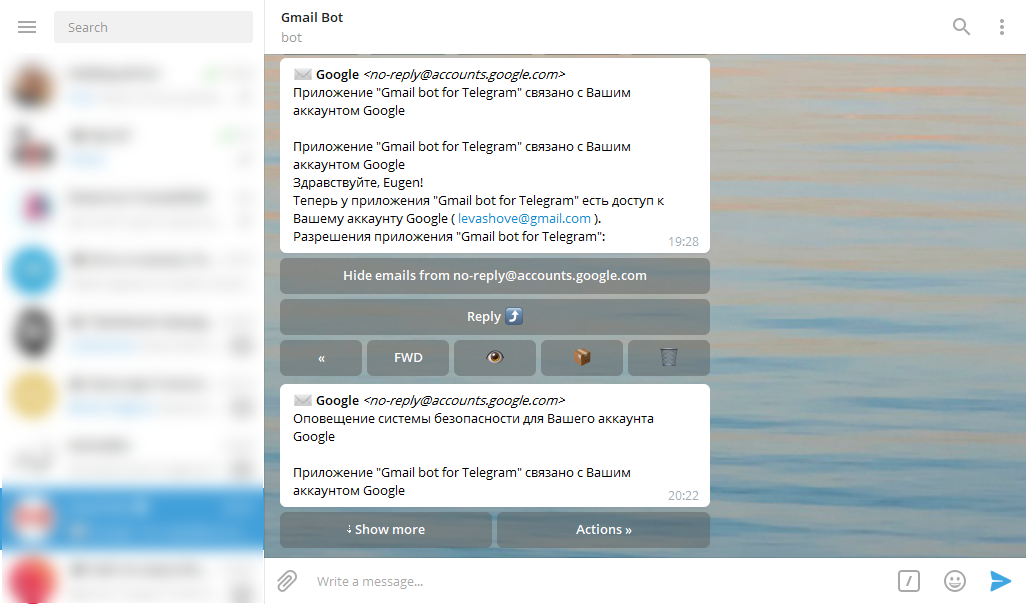
А именно, как происходит создание чат-бота в Telegram, чтобы автоматизировать некоторую часть общения с клиентами. Мы подготовили для вас разбор основных возможностей и небольшую инструкцию по настройке чат-бота.
Что чат-боты умеют?
Автоматизированные помощники многофункциональны. Они могут взять на себя и ведение вашего канала, и некоторые бизнес-процессы.
Знаток
Главная функция чат-бота – выдавать информацию по запросу. Если предусмотреть все возможные категории вопросов, вы утолите информационный голод всех потенциальных клиентов. Взаимодействие может происходить через меню с кнопками или естественное общение. По статистике, боты могут самостоятельно разобраться с половиной запросов пользователей. Это значительно снизит нагрузку с ваших консультантов.
Инструмент
Ботов нередко используют для какой-то практической задачи: скачать книгу, обработать фото, отредактировать текст или ссылку.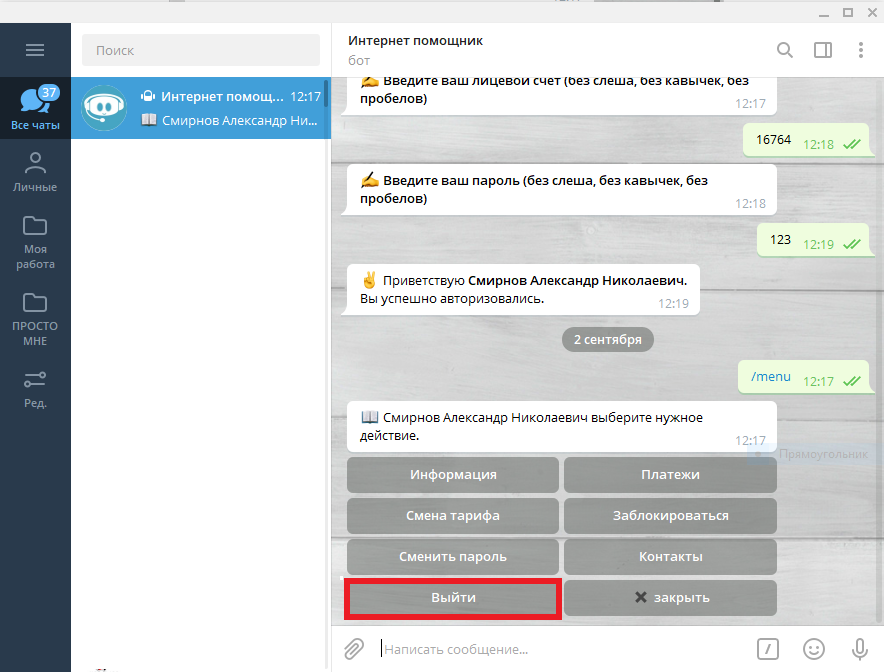 Полезность вашего чат-бота повысит узнаваемость бренда. Кроме того, боты, каналы и чаты Telegram с полезными функциями нередко попадают в вирусные подборки без вложений с вашей стороны.
Полезность вашего чат-бота повысит узнаваемость бренда. Кроме того, боты, каналы и чаты Telegram с полезными функциями нередко попадают в вирусные подборки без вложений с вашей стороны.
Админ
Также чат-бот способен поддерживать жизнь на вашем канале: например, закидывать в него посты из других соцсетей и проводить викторины, конкурсы и опросы в общем чате с клиентами.
Управление
Чат-боты прекрасно интегрируются в сайты и CRM-системы, предоставляя данные для аналитики. Но бот может и заменить собой системы управления. Например, административные боты позволяют назначать и распределять задачи в корпоративном чате, напоминать о дедлайнах и днях рождения, а также проводить анонимные опросы. И всё это бесплатно.
Почему чат-боты эффективны?
У ботов для чатов в Telegram нет недостатков живых работников:
-
ботам не нужно отдыхать, они работают круглосуточно и с машинной скоростью, обрабатывая тысячи запросов в минуту;
- роботы не устают и не злятся, они не знают предубеждений и плохих дней.
 Со всеми пользователями боты общаются одинаково запрограмированным тоном.
Со всеми пользователями боты общаются одинаково запрограмированным тоном.
Разбираемся с тем, как добавить бота в Телеграм
Каждое создание бота начинается с Отца. Точнее, с главного бота — @Botfather. Написав ему, вы сможете создать нового бота. Вы задаете его имя, описание, ссылку. Разобраться с тем, как все сделать несложно — выбирайте нужную команду и следуйте инструкциям.
В конце Botfather выдаст вам токен, который можно использовать в любом сервисе для управления ботами. Так, мы пользуемся двумя — @ControllerBot и @Manybot. Первый позволяет отслеживать новых и ушедших подписчиков, создавать красивые посты и планировать посты на определенное время, а второй дает возможность полноценно настроить его для работы с клиентами.
Разработка телеграм ботов для работы с клиентами
Разобраться в том, как сделать чат-бота в Telegram для автопостинга и просмотра аналитики несложно. Куда сложнее написать такого, который станет полезным проводником для ваших клиентов.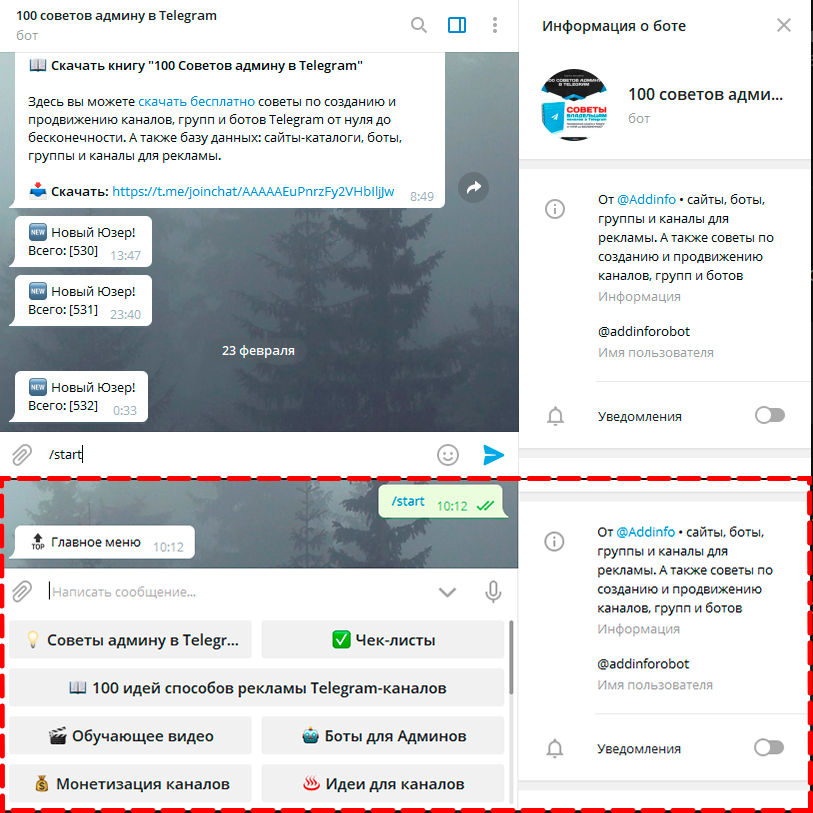 Давайте разбираться.
Давайте разбираться.
После получения от Botfather токена, необходимо отослать его в специализированный сервис по управлению ботами. После того как бот добавится, у него появятся новые возможности, которые необходимо настроить в конструкторе чат-ботов Telegram.
Но перед тем как это делать, распишите подробнее то, что именно будет уметь ваш бот. Для чего он вообще нужен? Распишите всю структуру на листе бумаги в виде блок-схемы. Это даст вам четкий и понятный алгоритм работы и избавит от постоянных переделок и доработок.
Далее, нам необходимо прописать собственно все команды. В каждом сервисе они собственные, но в целом все похожи. Например, если вы хотите рассказать о чем-то (например, услугах или товарах которые вы продаете) то вам необходимо задать команду и ответ на нее. Далее, заносим эту команду в главное меню и даем ей название.
Все, теперь у вас появился самая простая команда, которая в ответ на нее рассказывает пользователю о том, что он может заказать у вас.
Вместо заключения
Чат-боты – это один из главных трендов 2019 года в интернет-маркетинге и вам уже сегодня стоит знать, как написать бота для Телеграма. Это очень перспективное направление, которое ни в коем случае нельзя пропускать.
Также подписывайтесь на наш телеграм-канал. Там вас ждут интересные посты, еженедельные дайджесты и различные подборки интересностей. Подписаться!Как создать чат-бот для Telegram-канала — инструкция для администраторов
Как регулярно вести Telegram-канал и не тратить на публикации половину рабочего дня? Я подготовила советы, которые пригодятся и SMM-специалистам, и авторам личных каналов. Все начинается с ControllerBot. Это один из самых полезных инструментов для администраторов каналов в Telegram. Установите бот, потому что с его помощью удобно:
- смотреть базовую статистику;
- планировать отложенные посты;
- форматировать текст;
- добавлять визуал;
- прикреплять к постам реакции и встроенные URL-кнопки.

Как настроить чат-бот
Перейдите в чат с ботом ControllerBot, нажмите /start. Затем задайте команду /addchannel и выполните простую пошаговую инструкцию по подключению бота.
Перейдите в диалог с ботом BotFather.
Нажмите /start и выберите команду /newbot.
Придумайте своему боту имя (оно будет отображаться в диалоговом списке) и юзернейм (уникальное имя, которое заканчивается на «bot» и пишется через @)
Вы получите токен. Теперь скопируйте его, перешлите в чат с ControllerBot и выполните одно из условий по добавлению канала (например, можно просто скинуть боту ник вашего канала).
Готово: вы создали бота. Добавьте его в администраторы канала. И обязательно укажите свой город, чтобы бот настроил часовой пояс и смог управлять отложенными постами.
{«0»:{«lid»:»1573230077755″,»ls»:»10″,»loff»:»»,»li_type»:»em»,»li_name»:»email»,»li_ph»:»Email»,»li_req»:»y»,»li_nm»:»email»},»1″:{«lid»:»1596820612019″,»ls»:»20″,»loff»:»»,»li_type»:»hd»,»li_name»:»country_code»,»li_nm»:»country_code»}}
Истории бизнеса и полезные фишки
Как использовать чат-бот в управлении каналом
1.
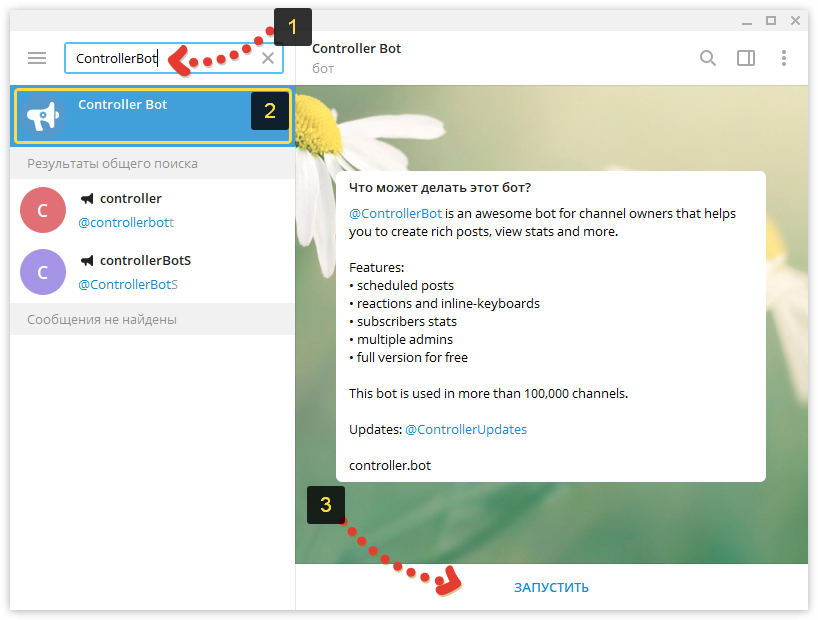 Создать пост
Создать постНажмите на команду /создать пост.
Затем выберите канал (в моем случае это Netpeak).
Поле отправки сообщения, бот предложит вам несколько функций.
Воспользуйтесь привычными горячими клавишами для форматирования текста прямо в диалоговом окне:
- жирный шрифт — «Ctrl+B»;
- курсив — «Ctrl+I»;
- залинковать ссылку — «Ctrl+K».
2. Добавить изображение
Нажмите на команду /прикрепить медиафайл и отправьте боту фото либо гифку (не обязательно сохранять изображение, можно его скопировать и вставить).
Если вдруг вам не понравилось, как выглядит пост с конкретным изображением, его всегда можно изменить. Нажмите на команду /открепить медиафайл и проделайте все заново.
3. Добавить реакции к посту
Кликните по команде /добавить реакции и выберите эмоджи (не более шести на один пост, разделяя каждый через /). Посмотрите, как визуально улучшилось оформление поста.
После публикации вы увидите рядом с каждым постом эмоджи для голосования и количество кликов по ним от пользователей.
4. Добавить URL-кнопки
Выберите команду /добавить URL-кнопки и отправьте боту текстовое сообщение со ссылками, разделенные дефисом «-». Вот так это будет выглядеть.
После нажатия на кнопку подписчик попадет на указанный сайт.
5. Опубликовать пост
После подготовки поста нажимите «Далее».
Вы увидите меню с несколькими вариантами публикации:
- «Опубликовать» — при нажатии на команду пост публикуется в ваш канал сразу же после повторного подтверждения, это страхует от случайных публикаций недоработанных черновиков;
- «Задать таймер для удаления» — укажите количество часов, через которое пост автоматически удалится;
- «Отложить» — тот самый любимый отложенный постинг в любой день и время.
- «Редактируем опубликованный пост» — если после публикации вы обнаружили опечатку или некорректную ссылку, вызовите бота и в меню нажмите «Редактировать». После этого перешлите боту сообщение, которое нужно отредактировать. Отправьте исправленный вариант поста, сохраните изменения и пост автоматически обновится.
6. Посмотреть статистику
Выберите команду «Статистика» и нажмите на название канала.
Бот покажет количество подписавшихся/отписавшихся пользователей за месяц и за неделю.
Готово! Теперь вы умеете самостоятельно создавать собственного бота в Telegram. Если возникнут вопросы, с радостью отвечу в комментариях.
{«0»:{«lid»:»1531306243545″,»ls»:»10″,»loff»:»»,»li_type»:»nm»,»li_name»:»name»,»li_ph»:»Имя»,»li_req»:»y»,»li_nm»:»name»},»1″:{«lid»:»1573230091466″,»ls»:»20″,»loff»:»»,»li_type»:»ph»,»li_name»:»phone»,»li_req»:»y»,»li_masktype»:»a»,»li_nm»:»phone»},»2″:{«lid»:»1573567927671″,»ls»:»30″,»loff»:»y»,»li_type»:»in»,»li_name»:»surname»,»li_ph»:»Фамилия»,»li_req»:»y»,»li_nm»:»surname»},»3″:{«lid»:»1531306540094″,»ls»:»40″,»loff»:»»,»li_type»:»in»,»li_name»:»domains»,»li_ph»:»Адрес сайта»,»li_rule»:»url»,»li_req»:»y»,»li_nm»:»domains»},»4″:{«lid»:»1573230077755″,»ls»:»50″,»loff»:»»,»li_type»:»em»,»li_name»:»email»,»li_ph»:»Email»,»li_req»:»y»,»li_nm»:»email»},»5″:{«lid»:»1575903646714″,»ls»:»60″,»loff»:»»,»li_type»:»hd»,»li_name»:»comment»,»li_value»:»Автоматический коммент: заявка из блога, без пользовательского комментария»,»li_nm»:»comment»},»6″:{«lid»:»1575903664523″,»ls»:»70″,»loff»:»»,»li_type»:»hd»,»li_name»:»lead_channel_id»,»li_value»:»24″,»li_nm»:»lead_channel_id»},»7″:{«lid»:»1584374224865″,»ls»:»80″,»loff»:»»,»li_type»:»hd»,»li_name»:»ip»,»li_nm»:»ip»},»8″:{«lid»:»1609939499483″,»ls»:»90″,»loff»:»»,»li_type»:»hd»,»li_name»:»post_id»,»li_nm»:»post_id»}}
Найти клиентов
в Telegram
в список контактов, в чат или группу
Телеграмм активно набирает популярность, и во многом это связано с внедрением ботов. После того как они были реализованы в мессенджере, в нем активно начали появляться каналы различных сервисов и компаний, которые стремятся оставаться всегда на связи со своей аудиторией. В Телеграмме можно создать довольно «развитого» бота, чем активно пользуются крупные компании. Сейчас практически у каждого магазина, приложения, сайта есть свой бот в Телеграмм, и эти боты с каждым месяцем становятся все умнее – у разработчиков появляются новые API, которые им позволяют внедрять большее количество функций. В рамках данной статьи рассмотрим, как добавить бота в Телеграмм, чтобы с ним взаимодействовать.
Оглавление: 1. Какие функции выполняют боты в Телеграмм 2. Как добавить бота в Телеграмм 3. Как добавить бота в группу Телеграмм
Какие функции выполняют боты в Телеграмм
Как было отмечено выше, боты могут выполнять огромное множество функций, число которых зависит от «уровня» взаимодействия с API.
Простейшие боты, созданные без знания программирования путем использования различных сервисов, автоматизирующих процесс разработки, способны, например, оповещать пользователя о новых постах, появившихся на сайте, либо отвечать на определенные запросы по некоторым командам. Такие боты чаще всего используют владельцы сайтов, чтобы не растерять заинтересованную аудиторию.
Более сложные боты способны на гораздо большее. Приведем пример. Есть компания «ВкусВилл», которая занимается продажей продуктов. Она создала одного из самых многофункциональных русскоязычных ботов в Телеграмм. Его цель – оповещение покупателей о различных предложениях, удобное использование программы лояльности, освобождение продавцов и сотрудников «горячей» линии от однотипных вопросов и так далее. Вот лишь малая часть функций, которые выполняет бот «ВкусВилл»:
- Позволяет покупателям получать персональные скидки на один из товаров в день;
- Позволяет покупателям выбирать, какие продукты являются их любимыми, тем самым они получают дополнительные скидки на эти продукты;
- Освобождает покупателей от необходимости носить с собой карту лояльности;
- Помогает искать ближайший магазин сети;
- Позволяет просматривать полный список товаров;
- Дает возможность рассказывать продавцу на кассе о настроении покупателя, указывая, хочет покупатель поговорить или просто купить товар и как можно быстрее покинуть магазин;
- Отвечает на распространенные вопросы.
Выше приведен далеко не полный список того, что может бот «ВкусВилл», и это только один из примеров. Всего в Телеграмм сейчас несколько тысяч крупных компаний имеют своих функциональных ботов.
Использование ботов в Телеграмм – это хорошая возможность избавиться от необходимости хранить на телефоне большое количество приложений каждой компании. Например, больше нет необходимости в клиентах многих банков, после того как они создали своего бота в Телеграмм, через который можно просматривать баланс, переводить деньги и выполнять различные другие операции.
Как добавить бота в Телеграмм
Чтобы использовать бота в Телеграмм, нужно сначала зарегистрироваться в самом мессенджере. После этого с любого из клиентов (со смарфтона, планшета, компьютера и так далее) вы можете подписываться на любые каналы, а также добавлять ботов.
Чтобы добавить бота, необходимо в поиске ввести его имя.
Далее откроется страница бота, на которой для начала взаимодействия необходимо нажать «Начать» или «Start».
Все, на этом добавление бота в список контактов завершено. После этого вы можете с ним взаимодействовать, используя как текстовые команды, которые бот воспринимает, так и кнопки под строкой ввода сообщения, облегчающие взаимодействие с ботом.
Обратите внимание: Каждый бот имеет свой собственный набор команд. Например, если у одного бота для вызова информационного сообщения может потребоваться ввести команду /info, то у другого бота для выполнения тех же задач может использоваться команда /help или другая.
Как добавить бота в группу Телеграмм
В мессенджере Телеграмм можно создавать группы, которые представляют собой чаты. В них объединено несколько пользователей. В такие группы администраторы имеют возможность добавлять ботов. Это может быть необходимо, например, если бот уведомляет о новых статьях на сайте, и их появление интересно всем участникам группы.
Чтобы добавить бота в группу, необходимо:
- Перейди в настройки группы в Телеграмм;
- Далее нажать на кнопку «Add Member», чтобы добавить нового участника в группу;
- Следующий шаг – это поиск бота. Введите в поисковой строке имя бота формата @имя; Обратите внимание: Некоторые администраторы ботов могут заблокировать возможность из добавления в групповые чаты. В таком случае обнаружить бота через поиск не получится.
- Отыскав нужного бота, нажмите на него и далее жмите «ОК», чтобы его добавить к чату.
Добавленный в чат бот выполняет все свои функции.
Загрузка…Создаем бота для Telegram — Разработка на vc.ru
В этой статье расскажем о том, как создать Telegram бота, решающего задачу по предоставлению актуальных сводных данных из нескольких источников.
8418 просмотров
Первым шагом при создании бота является его регистрация в системе Telegram. Для этого необходимо обратиться опять же к боту – BotFather. Он предназначен для создания новых учетных записей ботов и управления существующими ботами (редактирование, настройка, удаление и др.):
Отправим команду /newbot
BotFather попросит прислать название нового бота и его имя, которое должно оканчиваться строкой «bot». После получения необходимой информации BotFather вернет сообщение, содержащее токен вашего бота. Необходимо сохранить его с ограничением доступа, т.к. этот ключ используется для управления ботом, и, зная его, любой человек сможет изменить логику работы вашей программы.
На данном этапе ваш бот уже создан, и можно даже написать ему сообщение. Но по сути это пока макет, пустая оболочка, которая не может реагировать на информацию и команды пользователя. Поэтому перейдем к следующему шагу – добавим функциональности.
Но предварительно понадобится провести некоторые настройки рабочего места. Так как бота мы разрабатывали в период блокировки Telegram, просто так работать с его API и программировать бота не получалось. Одним из решений обхода блокировки было использование VPN. Я выбрал бесплатный VPN-сервис Windscribe – он не требует сложной настройки, работает стабильно и предоставляет 10 Гб трафика в месяц, которых вполне хватает для решения большинства задач:
В качестве источников информации для нашего бота возьмем несколько площадок: сайт Федеральной налоговой службы и сайт Росреестра. Необходимую информацию об изменениях будем получать из RSS-лент данных сайтов, которые размещены в новостных разделах.
RSS (Rich Site Summary — обогащённая сводка сайта) – динамический файл в формате XML, привязанный к домену сайта и формирующийся по определенным правилам. При публикации нового материала (статья / комментарий) RSS-лента этого типа материала дополняется и обновляется. Обычно в ней содержится краткое описание новой информации и ссылка на полную версию.
При желании вы можете дополнить список источников теми сайтами, которые обычно используете в работе. Например, многие современные сайты построены на базе CMS (Content Management System — система управления контентом) WordPress, которая по умолчанию создает несколько RSS каналов. Главные из них – новые записи и новые комментарии, обычно расположенные по адресам Имя_сайта/feed/Имя_сайта/comments/feed/ соответственно.
Для написания бота я предлагаю использовать язык программирования python. Для доступа к API Telegram вам понадобится библиотека telebot а для чтения RSS-ленты – feedparser:
pip install pyTelegramBotAPI pip install feedparser
Теперь можно приступать к описанию логики бота. При получении сообщения от пользователя бот должен реагировать по-разному, в зависимости от типа сообщения (команда / текст / что-то иное). Для обработки различных реакций в библиотеке telebotреализован специальный механизм так называемых хэндлеров (handler), использующий декораторы Python.
Реализуем обработку нескольких основных команд (start / help), а также команды read_rss, которая и будет решать поставленную задачу. Ниже показан код основного модуля программы:
import telebot from telebot import types import utils bot = telebot.TeleBot(ТОКЕН_ВАШЕГО_БОТА) @bot.message_handler(commands=[‘start’]) def start_menu(message): message_text = ‘Здравствуйте!\n’ \ + ‘Наберите /help — для отображения списка доступных команд.’ bot.send_message(message.chat.id, message_text) @bot.message_handler(commands=[‘help’]) def print_menu(message): message_text = ‘Вот, что умеет этот бот:\n’ \ + ‘/help — отображает список доступных команд\n’ \ + ‘/read_rss — присылает сводную информацию из выбранных источников’ bot.send_message(message.chat.id, message_text) @bot.message_handler(commands=[‘read_rss’]) def read_rss(message): post = utils.feed_parser() bot.send_message(message.chat.id, ‘Новая информация на выбранных площадках:’) for key in post.keys(): bot.send_message(message.chat.id, key + ‘\n’ + post[key]) if __name__ == ‘__main__’: bot.infinity_polling()
После импорта библиотек создается экземпляр бота, в параметрах которого необходимо указать токен, полученный на первом шаге. Три обработчика сообщений с параметром commands=… ] отслеживают получение соответствующих команд от пользователя.
Функция infinity_polling() запускает бесконечный цикл получения новых записей со стороны Telegram. При этом бот старается не прекращать работу при возникновении каких-либо ошибок.
В ответ на команды start и help бот будет отправлять сообщения с приветствием или списком доступных действий. Это реализовано функцией send_message с параметрами: ID чата, в котором получено сообщение и сам текст сообщения:
bot.send_message(message.chat.id, message_text)
При получении команды read_rss бот вызывает процедуру чтения RSS – feed_parser(), описанную в отдельном модуле utils:
import feedparser def feed_parser(): NewsFeed = {‘РосРеестр’: ‘https://rosreestr.ru/site/rss/’, ‘Федеральная Налоговая Служба’: ‘https://www.nalog.ru/rn62/rss/’} message = dict() for key in NewsFeed.keys(): current_news = feedparser.parse(NewsFeed[key]).entries[0] message[key] = current_news.title + ‘\n’ + current_news.link return message
Функция feedparser.parse() принимает в качестве параметра адрес RSS-ленты сайта и создает объект, который по умолчанию содержит несколько последних записей(entries), расположенных в прямом порядке (новейшие записи идут в начале). Нас интересует только самая новая статья на каждой площадке, получаемая строкой current_news = feedparser.parse(NewsFeed[key]).entries[0]. Отдельный модуль utils понадобился для того, чтобы не загромождать основной обработчик событий. В дальнейшем в этом модуле можно будет описать дополнительные функции.
На данном этапе бот с минимальной функциональностью готов и может решать поставленную в начале статьи задачу. Запустите код на исполнение и отправьте боту команду /read_rss. Должно получить что-то вроде этого:
При необходимости формат сообщения можно привести к удобному для себя виду (объединить источники в одно сообщение, выводить краткий текст новости, титульное изображение и др.).
В интерфейсе BotFather можно отредактировать параметры вашего бота: имя, описание, поле «About», иконку и список основных команд. Это добавит ему уникальности и позволит сделать более удобным.
При желании функциональность бота можно существенно расширить и настроить под свои нужды – например, дополнительно получать сводку погоды по выбранным городам (на случай, если придется поехать в командировку). Можно агрегировать данные из других источников, в зависимости от направления проводимого вами аудита. Например, получать новости по аудиту IT-технологий и присылать отформатированные отчеты. Все зависит только от вас.
Однако, после того как вы выключите свой компьютер, бот тоже перестанет работать. Для того, чтобы этого не происходило и не нужно было все время держать компьютер включенным, бота необходимо разместить на сервере.
Создаем бота для Telegram
В рамках данной статьи я расскажу о том, как быстро и легко написать программу-бота для популярного мессенджера Telegram. Писать бота мы будем на языке Python, параллельно изучая его основы. Договоримся, что вы используете Linux в качестве операционной системы, либо знаете как выполнить аналоги команд в Windows.
Установка необходимых библиотек
Нам понадобятся следующие библиотеки и программы:
- pip — менеджер пакетов для Python
- python — интерпретатор языка
- virtualenv — виртуальное окружение
- telebot — обертка над telegram API для языка Python
Теперь откроем консоль и наберем несколько команд. Первым делом загрузим менеджер пакетов для питона и виртуальное окружение, внутри которого мы будем устанавливать все остальные пакеты, чтобы не засорять систему и не порождать конфликтов с другими проектами. Также скачаем проект telebot, который носит название pyTelegramBotAPI.
sudo apt-get install python-pip
sudo pip install pyTelegramBotAPI
sudo pip install virtualenv
Следующая команда создаст в вашей директории новую директорию venv, в которой будет хранить все локальные библиотеки. Подробности про виртуальные окружения можно прочитать по адресу: http://docs.python-guide.org/en/latest/dev/virtualenvs/ Можно работать и без виртуального окружения, но тогда убедитесь, что устанавливаемые вами библиотеки не конфликтуют с другими библиотеками в системе (например, могут сломаться некоторые программы, заточенные под старые версии пакетов).
virtualenv venv
После чего нам потребуется переместиться внутрь виртуального окружения, где можно будет подгружать все необходимые пакеты для проекта.
source venv/bin/activate
Создание Telegram-бота
Начнем с создания простого бота для Telegram. Чтобы наш бот функционировал, нужно первым делом его создать. Для этого в телеграме есть специальный мета-бот BotFather (@BotFather). Добавьте его через поиск в вашем клиенте телеграмма. Список его команд можно получить, написав в чате с ним команду /help. Для создания нового бота нужно написать команду /newbot и в следующем сообщении передать название бота (должно заканчиваться словом bot). В ответ вам придет сообщение с API токеном — он понадобится нам для создания соединения с телеграммом.
Создайте файл simplebot.py со следующим содержанием:
# -*- coding: utf-8 -*-
import telebot
bot = telebot.TeleBot("") @bot.message_handler(commands=['help', 'start'])
def send_welcome(message):
msg = bot.send_message(message.chat.id, 'Привет! Я codex_bot!') @bot.message_handler(commands=['auth'])
def send_auth(message):
pass bot.polling()
Код довольно интуитивен, поясним только основные идеи. Когда пользователь будет вводить команды /start и /help — выполнится функция send_welcome, которая отправит пользователю в чат сообщение с приветствием. При вводе /auth пока ничего происходить не будет.
Запустите бота командой:
python simplebot.py
Теперь вы можете добавить своего бота в чат телеграмм и пообщаться с ним. Много полезных функций можно найти в документации telegram. Например, если вы хотите изменить описание, которое будут видеть пользователи при добавлении вашего бота в чат, вы можете написать @botfather следующую команду:
/setdescription
Затем выберите нужного бота из предложенного списка и следующим сообщением отправьте текст описания. Также, вы можете задать вашему боту список команд, которые он понимает. Это необходимо для того, чтобы у пользователей выводились подсказки при наборе команд в чате. Введите:
/setcommands
Выберите бота из списка и в следующем письме введите перечень команд в формате:
команда1 - Описание команды
команда2 - Еще одно описание команды
Этих знаний достаточно, чтобы уже сейчас запустить своего бота. О том как сделать его чуточку полезнее, читайте в продолжении.
Ботов: Введение для разработчиков
Боты — это сторонние приложения, которые работают внутри Telegram. Пользователи могут взаимодействовать с ботами, отправляя им сообщения, команды и встроенные запросы. Вы управляете своими ботами с помощью HTTPS-запросов к нашему Bot API.
1. Что можно делать с ботами?Чтобы назвать несколько вещей, вы можете использовать ботов для:
Получайте индивидуальные уведомления и новости . Бот может действовать как умная газета, рассылая вам релевантный контент, как только он будет опубликован.
Интеграция с другими сервисами . Бот может дополнять чаты Telegram контентом из внешних сервисов.
Gmail Бот , GIF-бот , IMDB-бот , Wiki-бот , Музыкальный бот , Youtube-бот , GitHubBotПринимать платежи от пользователей Telegram . Бот может предлагать платные услуги или работать как виртуальная витрина. Подробнее »
Demo Shop Bot , Demo StoreСоздание собственных инструментов .Бот может предоставлять вам оповещения, прогнозы погоды, переводы, форматирование или другие услуги.
Бот для Markdown , Бот для стикеров , Голосовать за бот , Как ботСоздание однопользовательских и многопользовательских игр . Бот может предложить богатые возможности HTML5, от простых аркад и головоломок до 3D-шутеров и стратегических игр в реальном времени.
GameBot , GameeСоздание социальных служб .Бот может связывать людей, которые ищут партнеров для разговора на основе общих интересов или близости.
Практически все остальное . Кроме посуды — боты плохо мыть посуду.
По сути, боты Telegram — это специальные учетные записи, для настройки которых не требуется дополнительный номер телефона. Пользователи могут взаимодействовать с ботами двумя способами:
- Отправляйте сообщения и команды ботам, открывая с ними чат или добавляя их в группы.
- Отправляйте запросы прямо из поля ввода, вводя @username бота и запрос. Это позволяет отправлять контент от встроенных ботов прямо в любой чат, группу или канал.
Сообщения, команды и запросы, отправляемые пользователями, передаются программному обеспечению, работающему на ваших серверах. Наш промежуточный сервер обрабатывает все шифрование и связь с Telegram API за вас. Вы общаетесь с этим сервером через простой HTTPS-интерфейс, который предлагает упрощенную версию Telegram API.Мы называем этот интерфейс нашим Bot API.
3. Как создать бота?Подробное описание Bot API доступно на этой странице »
Для этого есть… бот. Просто поговорите с BotFather (описанным ниже) и выполните несколько простых шагов. После того, как вы создали бота и получили токен авторизации, перейдите к руководству по API бота, чтобы узнать, чему вы можете научить своего бота.
4.Чем боты отличаются от людей?Вы также можете ознакомиться с некоторыми примерами кода здесь »
- У ботов нет статуса в сети и отметок времени последнего посещения, вместо этого в интерфейсе отображается метка «бот» .
- Боты имеют ограниченное облачное хранилище — старые сообщения могут быть удалены сервером вскоре после их обработки.
- Боты не могут инициировать разговоры с пользователями. Пользователь должен либо добавить их в группу, либо сначала отправить им сообщение. Люди могут использовать ссылки
t.me/или поиск по имени пользователя, чтобы найти вашего бота. - Имена пользователей ботов всегда заканчиваются на «бот» (например, @TriviaBot, @GitHub_bot).
- При добавлении в группу боты по умолчанию не получают все сообщения (см. Конфиденциальный режим).
- Боты никогда не едят, не спят и не жалуются (если специально не запрограммировано иное).
5. Бонусы для ботов Боты
Telegram уникальны во многих отношениях — мы предлагаем два типа клавиатур, дополнительные интерфейсы для команд по умолчанию и глубинные ссылки, а также форматирование текста, интегрированные платежи и многое другое.
Встроенный режимПользователи могут взаимодействовать с вашим ботом с помощью встроенных запросов прямо из поля ввода текста в в любом чате . Все, что им нужно сделать, это начать сообщение с именем пользователя вашего бота, а затем ввести запрос.
Получив запрос, ваш бот может вернуть некоторые результаты. Как только пользователь нажимает на один из них, он отправляется в текущий открытый чат пользователя. Таким образом, люди могут запрашивать контент у вашего бота в любом из своих чатов, групп или каналов.
Загляните в этот блог, чтобы увидеть в действии пример встроенного бота. Вы также можете попробовать ботов @sticker и @music, чтобы убедиться в этом сами.
Мы также реализовали простой способ для вашего бота переключаться между встроенным режимом и режимом PM.
Платежная платформаПодробнее о встроенном режиме »
Вы можете использовать ботов для приема платежей от пользователей Telegram по всему миру.
- Отправляйте счета на в любой чат , в том числе в группы и каналы.
- Создание счетов-фактур, которые могут быть переадресованы и использованы несколькими покупателями для заказа вещей.
- Используйте встроенный режим, чтобы помочь пользователям показывать ваши товары и услуги своим друзьям и сообществам.
- Разрешить подсказок от пользователей с предварительно установленными и настраиваемыми суммами.
- Принимать платежи от пользователей в мобильных или настольных приложениях .
- Попробуйте @ShopBot, чтобы создать тестовый счет — или начните сообщение с
@ShopBot ...в любом чате для встроенного счета . - Посетите демонстрационный магазин, чтобы увидеть пример канала Telegram, используемого в качестве виртуальной витрины .
Игровая платформаПодробнее о Платежной платформе »
Боты могут предложить своим пользователям игр HTML5 , чтобы играть в одиночку или соревноваться друг с другом в группах и в чатах один на один. Платформа позволяет вашему боту отслеживать рекордов и очков за каждую игру, сыгранную в каждом чате. Каждый раз, когда в игре появляется новый лидер, другие участники чата уведомляются о том, что им нужно активизировать его.
Поскольку в основе лежит технология HTML5, игры могут быть любыми, от простых аркад и головоломок до многопользовательских 3D-шутеров и стратегических игр в реальном времени. Наша команда создала для вас несколько простых демонстраций:
Вы также можете проверить бота @gamee , у которого более 20 игр.
КлавиатурыПодробнее об игровой платформе »
Традиционных чат-ботов, конечно, можно научить понимать человеческий язык.Но иногда вам требуется более формальный ввод от пользователя — и именно здесь настраиваемые клавиатуры могут стать чрезвычайно полезными.
Всякий раз, когда ваш бот отправляет сообщение, он может передать специальную клавиатуру с предопределенными параметрами ответа (см. ReplyKeyboardMarkup). Приложения Telegram, которые получают сообщение, будут отображать вашу клавиатуру для пользователя. Нажатие любой из кнопок немедленно отправит соответствующую команду. Таким образом, вы можете значительно упростить взаимодействие пользователя с вашим ботом.
В настоящее время мы поддерживаем текст и эмодзи для ваших кнопок. Вот несколько примеров пользовательской клавиатуры:
Встроенные клавиатуры и обновление на летуДля получения дополнительной технической информации о настраиваемых клавиатурах обратитесь к руководству по Bot API (см. SendMessage).
Бывают случаи, когда вы предпочитаете делать что-либо, не отправляя никаких сообщений в чат. Например, когда ваш пользователь меняет настройки или просматривает результаты поиска. В таких случаях вы можете использовать встроенные клавиатуры, которые интегрированы непосредственно в сообщения, которым они принадлежат.
В отличие от настраиваемых клавиатур для ответов, нажатие кнопок на встроенных клавиатурах не приводит к отправке сообщений в чат. Вместо этого встроенные клавиатуры поддерживают кнопки, которые работают за кулисами: кнопки обратного вызова, кнопки URL и переключение на встроенные кнопки.
Когда используются кнопки обратного вызова, ваш бот может обновлять свои существующие сообщения (или только свои клавиатуры), чтобы чат оставался аккуратным. Ознакомьтесь с этими примерами ботов, чтобы увидеть встроенные клавиатуры в действии: @music, @vote, @like.
Команды КомандыПодробнее о встроенных клавиатурах и редактировании «на лету» »
представляют собой более гибкий способ связи с вашим ботом.Может использоваться следующий синтаксис:
/ команда Команда всегда должна начинаться с символа «/» и не может быть длиннее 32 символов. Команды могут использовать латинские буквы, цифры и символы подчеркивания. Вот несколько примеров:
/ get_messages_stats
/ set_timer 10мин будильник!
/ get_timezone Лондон, Великобритания Сообщения, начинающиеся с косой черты, всегда передаются боту (вместе с ответами на его сообщения и сообщениями, которые @ упоминают бота по имени пользователя).Приложения Telegram будут:
- Предложите список поддерживаемых команд с описаниями, когда пользователь вводит ‘/’ (для того, чтобы это работало, вы должны предоставить список команд для BotFather). Нажатие на команду в списке немедленно отправляет команду.
- Показать дополнительную кнопку (/) в поле ввода во всех чатах с ботами. При нажатии на нее набирается ‘/’ и отображается список команд.
- Выделите / команды в сообщениях. Когда пользователь нажимает выделенную команду, команда отправляется сразу.
Если в группе несколько ботов, можно добавить имена пользователей ботов в команды, чтобы избежать путаницы:
/ start @ TriviaBot
/ start @ ApocalypseBot Это делается автоматически, когда команды выбираются из списка предложений. Помните, что ваш бот должен уметь обрабатывать команды, за которыми следует его имя пользователя.
Глобальные командыЧтобы упростить пользователям навигацию по мультивселенной ботов, мы просим всех разработчиков поддерживать несколько основных команд.В приложениях Telegram будет ярлыков интерфейса для этих команд.
- / начало — начинает взаимодействие с пользователем, например, отправляя приветственное сообщение. Эту команду также можно использовать для передачи боту дополнительных параметров (см. Глубинные ссылки)
- / help — возвращает справочное сообщение. Это может быть краткий текст о том, что может делать ваш бот, и список команд.
- / settings — (если применимо) возвращает настройки бота для этого пользователя и предлагает команды для редактирования этих настроек.
Пользователи увидят кнопку Start , когда они впервые начнут беседу с вашим ботом. Справка и Настройки Ссылки будут доступны в меню на странице профиля бота.
Форматирование: полужирный, курсив, текст фиксированной ширины и встроенные ссылкиВы можете использовать полужирный, курсив или текст фиксированной ширины, а также встроенные ссылки в сообщениях ваших ботов. Клиенты Telegram будут отображать их соответственно.
Конфиденциальный режимПодробнее читайте в руководстве по Bot API »
Ботов часто добавляют в группы, чтобы улучшить общение между пользователями-людьми, например.грамм. путем предоставления новостей, уведомлений от внешних служб или дополнительных функций поиска. Это особенно актуально для групп, связанных с работой. Теперь, когда вы делитесь группой с ботом, вы склонны спрашивать себя: «Как я могу быть уверен, что этот маленький негодяй не продает мою историю чата моим конкурентам?» Ответ — приватный режим .
Бот, работающий в режиме конфиденциальности, не будет получать все сообщения, которые люди отправляют группе. Вместо этого он получит только:
- Сообщения, начинающиеся с косой черты ‘/’ (см. Команды выше)
- Ответы на собственные сообщения бота
- Служебные сообщения (люди, добавленные или удаленные из группы и т. Д.)
- Сообщения из каналов, в которых он участвует
С одной стороны, это помогает некоторым из нас лучше спать по ночам (в наших колпаках из фольги), с другой — позволяет разработчикам ботов экономить много ресурсов, поскольку им не нужно обрабатывать десятки тысяч несущественных сообщения каждый день.
Режим конфиденциальности включен по умолчанию для всех ботов, кроме ботов, которые были добавлены в группу как администраторы (администраторы ботов всегда получают все сообщения). Его можно отключить, чтобы бот получал все сообщения, как обычный пользователь (боту нужно будет повторно добавить в группу, чтобы это изменение вступило в силу).Мы рекомендуем делать это только в тех случаях, когда для работы вашего бота это абсолютно необходимо — пользователи всегда могут видеть текущие настройки конфиденциальности бота в списке участников группы. В большинстве случаев использования опции принудительного ответа для сообщений бота более чем достаточно.
Итак, какие именно сообщения будет получать мой бот? »
Глубокие ссылкиTelegram-боты имеют механизм глубоких ссылок, который позволяет передавать дополнительные параметры боту при запуске. Это может быть команда, запускающая бота, или токен аутентификации для подключения учетной записи Telegram пользователя к его учетной записи на какой-либо внешней службе.
У каждого бота есть ссылка, открывающая с ним беседу в Telegram — https://t.me/. К этой ссылке можно добавить параметры start или startgroup со значениями длиной до 64 символов. Например:
https://t.me/triviabot?startgroup=test A-Z , a-z , 0-9 , _ и - разрешены. Мы рекомендуем использовать base64url для кодирования параметров с двоичным и другими типами содержимого.
Переход по ссылке с параметром start откроет индивидуальный диалог с ботом, показывая кнопку СТАРТ вместо поля ввода. Если используется параметр startgroup , пользователю предлагается выбрать группу для добавления бота. Как только пользователь подтверждает действие (нажимает кнопку СТАРТ в своем приложении или выбирает группу для добавления бота), ваш бот получит сообщение от этого пользователя в следующем формате:
/ начало PAYLOAD PAYLOAD обозначает значение параметра start или startgroup , которое было передано в ссылке.
Предположим, сайт example.com хочет отправлять уведомления своим пользователям через бота Telegram. Вот что они могут сделать, чтобы включить уведомления для пользователя с идентификатором 123 .
- Создайте бота с подходящим именем пользователя, например @ExampleComBot
- Настроить веб-перехватчик для входящих сообщений
- Сгенерировать случайную строку достаточной длины, например
$ memcache_key = "vCh2vGWJxfSeofSAs0K5PA" - Поместите значение
123с ключом$ memcache_keyв Memcache на 3600 секунд (один час) - Покажем нашему пользователю кнопку
https: // t.меня / ExampleComBot? start = vCh2vGWJxfSeofSAs0K5PA - Настройте процессор веб-перехватчиков для запроса Memcached с параметром, который передается во входящих сообщениях, начиная с
/ start. Если ключ существует, запишите chat_id, переданный веб-перехватчику, как telegram_chat_id для пользователя123. Удалите ключ из Memcache. - Теперь, когда мы хотим отправить уведомление пользователю
123, проверьте, есть ли у него поле telegram_chat_id .Если да, используйте метод sendMessage в API ботов, чтобы отправить им сообщение в Telegram.
Некоторым ботам для правильной работы требуются дополнительные данные от пользователя. Например, знание местоположения пользователя помогает получить более релевантные географические результаты. Номер телефона пользователя может быть очень полезен для интеграции с другими сервисами, такими как банки и т. Д.
Боты могут запрашивать у пользователя его местонахождение и номер телефона с помощью специальных кнопок.Обратите внимание, что кнопки и номера телефона, и кнопки запроса местоположения будут работать только в приватных чатах.
При нажатии этих кнопок клиенты Telegram отображают подтверждающее уведомление, которое сообщает пользователю, что должно произойти.
Руководство: Цифровые и позиционные кнопки »
6. BotFather
Вверх, чтобы узнать все о ботах Telegram »
BotFather — единственный бот, который правит ими всеми. Это поможет вам создать новых ботов и изменить настройки существующих.
Создание нового ботаИспользуйте команду / newbot для создания нового бота. BotFather запросит у вас имя и имя пользователя, а затем сгенерирует токен авторизации для вашего нового бота.
Имя вашего бота отображается в контактных данных и в других местах.
Имя пользователя — это короткое имя, которое используется в упоминаниях и ссылках на t.me. Имена пользователей состоят из 5–32 символов и нечувствительны к регистру, но могут включать только латинские символы, числа и символы подчеркивания.Имя пользователя вашего бота должно заканчиваться на на «бот», например tetris_bot или TetrisBot.
Токен — это строка, соответствующая строкам 110201543: AAHdqTcvCh2vGWJxfSeofSAs0K5PALDsaw , которая требуется для авторизации бота и отправки запросов в API бота. Держите свой токен в безопасности и храните его, он может быть использован кем угодно для управления вашим ботом.
Если ваш существующий токен скомпрометирован или вы потеряли его по какой-либо причине, используйте команду / token для создания нового.
Botfather командуетОстальные команды говорят сами за себя:
- / mybots — возвращает список ваших ботов с удобными элементами управления для редактирования их настроек
- / mygames — делает то же самое для ваших игр
Редактировать ботов
- / setname — измените имя вашего бота.
- / setdescription — изменить описание бота , короткий текст до 512 символов, описывающий вашего бота.Пользователи увидят этот текст в начале разговора с ботом, озаглавленный «Что умеет этот бот?».
- / setabouttext — изменить бота на информацию , еще более короткий текст до 120 символов. Пользователи увидят этот текст на странице профиля бота. Когда они делятся вашим ботом с кем-то, этот текст отправляется вместе со ссылкой.
- / setuserpic — изменить фото профиля бота. Всегда приятно поменять имя на лицо.
- / setcommands — изменить список команд, поддерживаемых вашим ботом.Пользователи будут видеть эти команды как предложения, когда они набирают
/в чате с вашим ботом. Каждая команда имеет имя (должно начинаться с косой черты ‘/’, буквенно-цифровое значение плюс подчеркивание, не более 32 символов, без учета регистра), параметры и текстовое описание. Пользователи будут видеть список команд всякий раз, когда они набирают ‘/’ в разговоре с вашим ботом. - / deletebot — удалите своего бота и освободите его логин.
Изменить настройки
- / setinline — переключить встроенный режим для вашего бота.
- / setinlinegeo — запросить данные о местоположении для предоставления встроенных результатов на основе местоположения.
- / setjoingroups — переключить, можно ли добавлять вашего бота в группы или нет. Любой бот должен уметь обрабатывать личные сообщения, но если ваш бот не предназначен для работы в группах, вы можете отключить это.
- / setprivacy — укажите, какие сообщения будет получать ваш бот при добавлении в группу. Если режим конфиденциальности отключен, бот будет получать все сообщения.Мы рекомендуем оставить режим конфиденциальности включенным. Вам нужно будет повторно добавить бота в существующие группы, чтобы это изменение вступило в силу.
Управление играми
- / newgame — создать новую игру.
- / listgames — получите список своих игр.
- / editgame — редактировать игру.
- / deletegame — удалить существующую игру.
Предупреждения о состоянииОбратите внимание, что может потребоваться несколько минут , чтобы изменения вступили в силу.
миллионов выбирают Telegram за его скорость. Чтобы оставаться конкурентоспособным в этой среде, ваш бот также должен быть отзывчивым. Чтобы помочь разработчикам поддерживать своих ботов в форме, Botfather отправляет оповещения о статусе, если видит, что что-то не так.
Мы будем проверять количество ответов и коэффициент конверсии запросов / ответов для популярных ботов (~ 300 запросов в минуту: но не записывайте это, поскольку значение может измениться в будущем).Если мы получим аномально низкие показания, вы получите уведомление от Botfather.
Ответ на предупрежденияПо умолчанию вы будете получать только одно предупреждение на одного бота в час. Каждое предупреждение имеет следующие кнопки:
- Фиксированный. Используйте это, если вы обнаружили проблему с вашим ботом и исправили ее. Если вы нажмете кнопку исправления, мы возобновим отправку предупреждений в обычном режиме, чтобы вы могли видеть, сработало ли исправление в течение 5–10 минут, вместо того, чтобы ждать час.
- Поддержка. Используйте это, чтобы открыть чат с @BotSupport, если вы не видите проблем с ботом или считаете, что проблема на нашей стороне.
- Без звука на 8 часов / 1 нед. Используйте это, если вы не можете исправить своего бота в данный момент. Это отключит все предупреждения для рассматриваемого бота за указанный период времени. Мы не рекомендуем использовать эту опцию, поскольку ваши пользователи могут перейти на более стабильный бот. Вы можете включить оповещения в настройках своего бота через Botfather.
В настоящее время мы будем уведомлять вас о следующих проблемах:
1.
Слишком мало ** личных сообщений ** отправлено по сравнению с предыдущими неделями: ** {value} ** Ваш бот отправляет гораздо меньше сообщений, чем в предыдущие недели. Это полезно для ботов в стиле информационных бюллетеней, которые рассылают сообщения без подсказок от пользователей. Чем больше значение, тем значительнее разница.
2.
Слишком мало ответов на входящие ** личные сообщения **. Коэффициент конверсии: ** {value} ** Ваш бот не отвечает на все отправляемые ему сообщения (коэффициент конверсии запросов / ответов для вашего бота был слишком низким как минимум в течение двух из трех последних 5-минутных периодов).Чтобы обеспечить удобство работы пользователей, отвечайте на все сообщения, отправляемые вашему боту. Ответьте на сообщение обновлений , вызвав методы send… (например, sendMessage).
3.
Слишком мало ответов на ** встроенные запросы **. Коэффициент конверсии: ** {value} ** Ваш бот не отвечает на все отправляемые ему встроенные запросы, рассчитанные таким же образом, как указано выше. Ответьте на обновлений inline_query , вызвав answerInlineQuery.
4.
Слишком мало ответов на ** запросы обратного вызова **. Коэффициент конверсии: ** {значение} **
Слишком мало ответов на ** запросы к игре обратного вызова **. Коэффициент конверсии: ** {value} ** Ваш бот не отвечает на все отправляемые ему запросы обратного вызова (с играми или без них), рассчитанные таким же образом, как указано выше. Ответьте на обновления callback_query , вызвав answerCallbackQuery.
Обратите внимание, что функция предупреждений о состоянии все еще тестируется и будет улучшена в будущем.
Это введение. Теперь вы определенно готовы перейти к РУКОВОДСТВУ ПО API BOT .
Если у вас есть вопросы, ознакомьтесь с часто задаваемыми вопросами о Bot »
Telegram Bot Platform
UPD: Также обратите внимание на новых встроенных ботов!
Telegram — это свобода и открытость — наш код открыт для всех, как и наш API. Сегодня мы делаем еще один шаг к открытости, запустив Bot API и платформу для сторонних разработчиков для создания ботов.
Боты — это просто учетные записи Telegram, управляемые программным обеспечением, а не людьми, и они часто имеют функции искусственного интеллекта. Они могут делать что угодно — обучать, играть, искать, транслировать, напоминать, подключаться, интегрироваться с другими службами или даже передавать команды в Интернет вещей.
Сегодняшнее обновление 3.0 для приложений Telegram упрощает взаимодействие с ботами. В большинстве случаев вам даже не нужно ничего вводить, потому что боты предоставят вам набор настраиваемых кнопок.
«Каждому приложению нужен слегка оптимизированный набор кнопок, специально для него. »
Стив Джобс, 2007 г. Запуск iPhone
Боты теперь могут предоставить вам настраиваемые клавиатуры для специализированных задач, которые могут выглядеть, например, следующим образом:
Вот несколько примеров ботов, которые были созданы бета-тестерами платформы в минувшие выходные:
- @ImageBot — отправьте этому боту ключевое слово, и он предоставит вам соответствующее изображение.
- @TriviaBot — проверьте свои знания мелочей или добавляйтесь в группы, чтобы соревноваться с друзьями.
- @PollBot — добавьте его в групповые чаты для создания опросов.
- @RateStickerBot — открывайте и оценивайте новые стикеры.
- @AlertBot — установите время, и этот бот пришлет вам напоминание обо всем, что вам нравится.
- @HotOrBot — найдите друзей с помощью этого бота для знакомств в стиле Tinder.
- @GithubBot — отслеживать обновления GitHub.
- @StoreBot — находите новых ботов и ставьте им оценки.
Нашим бета-тестерам потребовалось всего несколько часов, чтобы создать этих ботов — настроить нового бота очень просто. Просто сгенерируйте ключ с помощью @BotFather и используйте простой https API для управления своим ботом. Если вы инженер, ознакомьтесь с нашим обзором Introduction to bots для получения подробной информации.
Боты в Telegram будут отличаться от обычных пользователей: их экраны чата и профиля имеют немного другой интерфейс, и они не имеют доступа ко всем сообщениям по умолчанию при добавлении в группы.
Завоевание мираПосле того, как вы запустили своего бота, наблюдайте, как он распространяется. В Telegram любое перенаправленное сообщение содержит ссылку на исходного отправителя. Это означает, что любое сообщение от вашего бота, отправленное человеку или группе, является эквивалентом ретвита для обмена сообщениями — боты являются вирусными.
Кроме того, у всех ботов есть кнопка Добавить в группу и кнопку Поделиться в своем профиле. Вы можете настроить описание и ссылку, которые будут использоваться, когда люди поделятся вашим ботом в Telegram или других платформах.
Типичная ссылка на бота выглядит так:
https://telegram.me/your_bot
Открытие такой ссылки запускает чат с этим ботом, если у вас установлен Telegram. Эти ссылки легко идентифицировать, потому что все имена пользователей ботов должны оканчиваться на bot .
Если разработчик бота хочет передать своему боту некоторую дополнительную информацию (например, ключ авторизации, см. Глубокую ссылку), ссылка также может выглядеть так:
Боты идутhttps: // телеграмма.me / your_bot? start = значение
С сегодняшнего дня вы будете видеть подобные ссылки в Telegram и других местах. Обнимите их, они боты! Они предоставят запрошенные вами услуги — опросы, новости, игры, интеграции, электронные дворецкие или изображения кошек. С ботами может сбыться любая мечта.
Команда Telegram,
24 июня 2015 г.
П.С. Приглашаем всех разработчиков ботов поделиться идеями о нашем Bot API на @BotSupport .
Вы можете узнать больше о нашей платформе для ботов в Introduction to Bots и в Bot API Manual .
Как создать бота Telegram
Чат-ботов часто рекламируют как революцию в способах взаимодействия пользователей с технологиями и бизнесом. У них довольно простой интерфейс по сравнению с традиционными приложениями, поскольку они требуют от пользователей только общения в чате, а чат-боты должны понимать и делать все, что от них требует пользователь, по крайней мере теоретически.
Многие отрасли переводят обслуживание клиентов на системы чат-ботов. Это связано с огромным падением стоимости по сравнению с обычными людьми, а также из-за надежности и постоянной доступности. Чат-боты обеспечивают определенную поддержку пользователей без существенных дополнительных затрат.
Сегодня чат-боты используются во многих сценариях, от черных задач, таких как отображение времени и данных о погоде, до более сложных операций, таких как элементарная медицинская диагностика и общение с клиентами / поддержка.Вы можете разработать чат-бота, который поможет вашим клиентам, когда они задают определенные вопросы о вашем продукте, или вы можете создать чат-бота личного помощника, который сможет выполнять основные задачи и напоминать вам, когда пора идти на встречу или в тренажерный зал.
Когда дело доходит до развертывания чат-бота, существует множество вариантов, и одним из наиболее распространенных вариантов использования являются платформы социальных сетей, поскольку большинство людей используют их на регулярной основе. То же самое можно сказать и о приложениях для обмена мгновенными сообщениями, хотя и с некоторыми оговорками.
Telegram — одна из самых популярных сегодня платформ обмена мгновенными сообщениями, поскольку она позволяет хранить сообщения в облаке, а не только на вашем устройстве, и может похвастаться хорошей многоплатформенной поддержкой, так как Telegram можно использовать на Android, iOS, Windows и просто о любой другой платформе, которая может поддерживать веб-версию. Создание чат-бота в Telegram довольно просто и требует нескольких шагов, на выполнение которых уходит очень мало времени. Чат-бот может быть интегрирован в группы и каналы Telegram, а также работает сам по себе.
В этом уроке мы создадим бота Telegram, который предоставит вам изображение аватара из Adorable Avatars. Наш пример будет включать создание бота с использованием Flask и его развертывание на бесплатном сервере Heroku.
Для выполнения этого руководства вам понадобится Python 3, установленный в вашей системе, а также навыки программирования на Python. Кроме того, хорошее понимание того, как работают приложения, было бы хорошим дополнением, но не обязательным, поскольку мы рассмотрим большую часть того, что мы представляем подробно. Вам также необходимо установить Git в вашей системе.
Конечно, для этого учебника также требуется учетная запись Telegram, которая бесплатна. Вы можете зарегистрироваться здесь. Также требуется учетная запись Heroku, и вы можете получить ее бесплатно здесь.
Оживление вашего Telegram-бота
Чтобы создать чат-бота в Telegram, вам необходимо связаться с BotFather, который по сути является ботом, используемым для создания других ботов.
Вам нужна команда / newbot , которая ведет к следующим шагам для создания вашего бота:
У вашего бота должно быть два атрибута: имя и имя пользователя.Имя будет отображаться для вашего бота, а имя пользователя будет использоваться для упоминаний и обмена.
После выбора имени бота и имени пользователя, которое должно заканчиваться на «бот», вы получите сообщение, содержащее ваш токен доступа, и вам, очевидно, потребуется сохранить свой токен доступа и имя пользователя на будущее, так как они вам понадобятся.
Код логики чат-бота
В этом руководстве мы будем использовать Ubuntu. Для пользователей Windows большинство команд здесь будут работать без каких-либо проблем, но если у вас возникнут какие-либо проблемы с настройкой виртуальной среды, обратитесь по этой ссылке.Что касается пользователей Mac, это руководство должно работать нормально.
Во-первых, давайте создадим виртуальную среду. Это помогает изолировать требования вашего проекта от глобальной среды Python.
$ python -m venv botenv /
Теперь у нас будет каталог botenv / , который будет содержать все библиотеки Python, которые мы будем использовать. Идите вперед и активируйте virtualenv , используя следующую команду:
$ источник botenv / bin / activate
Библиотеки, которые нам нужны для нашего бота:
Вы можете установить их в виртуальной среде с помощью следующей команды pip:
(телебот) $ pip install flask
(Telebot) $ pip установить python-telegram-bot
(Telebot) запросы на установку $ pip
Теперь давайте просмотрим каталог нашего проекта.
.
├── app.py
├── телебот
│ ├── credentials.py
│ | .
│ | вы можете построить свой двигатель здесь
│ | .
│ └── __init__.py
└── ботенв
В файле credentials.py нам понадобятся три переменные:
bot_token = "вот ваш токен доступа от BotFather"
bot_user_name = "введенное вами имя пользователя"
URL = "ссылка на приложение heroku, которую мы создадим позже"
Теперь вернемся к нашему app.py и пошагово пройдемся по коду:
# импортировать все
из фляги импорт фляги, запрос
импортная телеграмма
от телебота.учетные данные import bot_token, bot_user_name, URL
глобальный бот
глобальный ТОКЕН
TOKEN = bot_token
bot = telegram.Bot (токен = ТОКЕН)
Теперь у нас есть объект бота, который будет использоваться для любого действия, которое мы требуем от бота.
# запустить приложение flask
app = Flask (__ имя__)
Нам также нужно привязать функции к определенным маршрутам. Другими словами, нам нужно указать Flask, что делать при вызове определенного адреса. Более подробную информацию о Flask и маршрутах можно найти здесь.
В нашем примере функция маршрута отвечает на URL-адрес, который в основном представляет собой / {token} , и это URL-адрес, который Telegram будет вызывать для получения ответов на сообщения, отправленные боту.
@ app.route ('/ {}'. Формат (ТОКЕН), методы = ['POST'])
def response ():
# получить сообщение в JSON и затем преобразовать его в объект Telegram
update = telegram.Update.de_json (request.get_json (force = True), бот)
chat_id = update.message.chat.id
msg_id = update.message.message_id
# Telegram понимает UTF-8, поэтому кодируйте текст для совместимости с Unicode
текст = обновление.message.text.encode ('utf-8'). decode ()
# только для отладки
print ("получил текстовое сообщение:", текст)
# при первом общении с ботом AKA приветственное сообщение
если text == "/ start":
# распечатать приветственное сообщение
bot_welcome = "" "
Добро пожаловать в бот coolAvatar, бот использует службу http://avatars.adorable.io/ для создания крутых аватаров на основе введенного имени, поэтому введите имя, и бот ответит аватаром на ваше имя.
"" "
# отправить приветственное сообщение
бот.sendMessage (chat_id = chat_id, text = bot_welcome, reply_to_message_id = msg_id)
еще:
пытаться:
# очистить полученное сообщение от всех не алфавитов
text = re.sub (r "\ W", "_", текст)
# создать ссылку api для аватара на основе http://avatars.adorable.io/
url = "https://api.adorable.io/avatars/285/{}.png" .format (text.strip ())
# ответьте фотографией на имя, отправленное пользователем,
# обратите внимание, что вы можете отправлять фотографии по URL-адресу, и Telegram получит их за вас
бот.sendPhoto (chat_id = chat_id, photo = url, reply_to_message_id = msg_id)
кроме исключения:
# если что-то пошло не так
bot.sendMessage (chat_id = chat_id, text = "Возникла проблема с именем, которое вы использовали, введите другое имя", reply_to_message_id = msg_id)
верни "ок"
Интуитивно понятный способ заставить эту функцию работать — это то, что мы будем вызывать ее каждую секунду, чтобы она проверяла, пришло ли новое сообщение, но мы не будем этого делать. Вместо этого мы будем использовать Webhook, который позволяет боту вызывать наш сервер всякий раз, когда вызывается сообщение, так что нам не нужно заставлять наш сервер страдать во время цикла ожидания сообщения.
Итак, мы создадим функцию, которую нам самим нужно будет вызвать для активации Webhook Telegram, по сути, сообщая Telegram вызывать определенную ссылку при поступлении нового сообщения. Мы вызовем эту функцию только один раз при первом создании бота. Если вы измените ссылку на приложение, вам нужно будет снова запустить эту функцию с новой ссылкой, которая у вас есть.
Маршрут здесь может быть любым; Вы тот, кто назовет его:
@ app.route ('/ setwebhook', methods = ['GET', 'POST'])
def set_webhook ():
# мы используем объект бота, чтобы связать бота с нашим приложением, которое
# в ссылке, предоставленной URL
s = бот.setWebhook ('{URL} {HOOK}'. format (URL = URL, HOOK = TOKEN))
# кое-что, чтобы сообщить нам, что все работает
если s:
верните "webhook setup ok"
еще:
вернуть "сбой настройки веб-перехватчика"
Теперь, когда все настроено, давайте просто создадим красивую домашнюю страницу, чтобы мы знали, что движок запущен.
@ app.route ('/')
def index ():
возвращаться '.'
если __name__ == '__main__':
# обратите внимание на резьбовой аргумент, который позволяет
# ваше приложение должно иметь более одного потока
app.run (thread = True)
Давайте посмотрим на полную версию приложения.py:
импорт ре
из фляги импорт фляги, запрос
импортная телеграмма
from telebot.credentials import bot_token, bot_user_name, URL
глобальный бот
глобальный ТОКЕН
TOKEN = bot_token
bot = telegram.Bot (токен = ТОКЕН)
app = Flask (__ имя__)
@ app.route ('/ {}'. format (TOKEN), methods = ['POST'])
def response ():
# получить сообщение в JSON и затем преобразовать его в объект Telegram
update = telegram.Update.de_json (request.get_json (force = True), бот)
chat_id = update.message.chat.id
msg_id = обновить.message.message_id
# Telegram понимает UTF-8, поэтому кодируйте текст для совместимости с Unicode
текст = update.message.text.encode ('utf-8'). decode ()
# только для отладки
print ("получил текстовое сообщение:", текст)
# при первом общении с ботом AKA приветственное сообщение
если text == "/ start":
# распечатать приветственное сообщение
bot_welcome = "" "
Добро пожаловать в бот coolAvatar, бот использует службу http://avatars.adorable.io/ для создания крутых аватаров на основе введенного имени, поэтому введите имя, и бот ответит аватаром на ваше имя."" "
# отправить приветственное сообщение
bot.sendMessage (chat_id = chat_id, text = bot_welcome, reply_to_message_id = msg_id)
еще:
пытаться:
# очистить полученное сообщение от всех не алфавитов
text = re.sub (r "\ W", "_", текст)
# создать ссылку api для аватара на основе http://avatars.adorable.io/
url = "https://api.adorable.io/avatars/285/{}.png" .format (text.strip ())
# ответьте фотографией на имя, отправленное пользователем,
# обратите внимание, что вы можете отправлять фотографии по URL-адресу, и Telegram получит их за вас
бот.sendPhoto (chat_id = chat_id, photo = url, reply_to_message_id = msg_id)
кроме исключения:
# если что-то пошло не так
bot.sendMessage (chat_id = chat_id, text = "Возникла проблема с именем, которое вы использовали, введите другое имя", reply_to_message_id = msg_id)
верни "ок"
@ app.route ('/ set_webhook', methods = ['GET', 'POST'])
def set_webhook ():
s = bot.setWebhook ('{URL} {HOOK}'. format (URL = URL, HOOK = TOKEN))
если s:
верните "webhook setup ok"
еще:
вернуть "сбой настройки веб-перехватчика"
@приложение.маршрут('/')
def index ():
возвращаться '.'
если __name__ == '__main__':
app.run (thread = True)
Это последний фрагмент кода, который вы напишете в нашем руководстве. Теперь мы можем перейти к последнему шагу, запустив наше приложение на Heroku.
Запустите наше приложение на Heroku
Нам нужно кое-что, прежде чем мы создадим наше приложение.
Heroku не может знать, какие библиотеки использует ваш проект, поэтому мы должны сообщить ему об этом с помощью файла requirements.txt — распространенной проблемой является неправильное написание требований, поэтому будьте осторожны — чтобы сгенерировать файл требований с помощью pip:
pip freeze> требования.текст
Теперь у вас есть готовый файл требований.
Теперь вам нужен Procfile , который сообщает Heroku, где запускается наше приложение, поэтому создайте файл Procfile и добавьте следующее:
Интернет: Gunicorn app: app
Шаг возврата: вы можете добавить файл .gitignore в свой проект, чтобы неиспользуемые файлы не загружались в репозиторий.
На панели управления Heroku создайте новое приложение. Как только вы это сделаете, он направит вас на страницу Deploy .Затем откройте вкладку Settings в новом окне и скопируйте домен приложения, который будет выглядеть примерно так: https://appname.herokuapp.com/ , и вставьте его в переменную URL внутри credentials.py .
Теперь вернитесь на вкладку Deploy и выполните шаги:
Примечание. Пользователи Windows и macOS могут выполнить действия, описанные здесь.
Войти в Heroku:
$ heroku войти
Обратите внимание, что этот метод иногда застревает в в ожидании входа в систему , если это произойдет с вами, попробуйте войти, используя:
$ heroku логин -i
Инициализировать репозиторий Git в нашем каталоге:
$ git init
$ heroku git: remote -a {имя-проекта-героя}
Развернуть приложение:
$ git add.$ git commit -m "первая фиксация"
$ git push герой мастер
На этом этапе вы увидите прогресс строительства в вашем терминале. Если все прошло нормально, вы увидите что-то вроде этого:
пульт: -----> Запуск ...
удаленный: выпущена v6
удаленный: https://project-name.herokuapp.com/ развернут на Heroku
удаленный:
удаленный: проверка развертывания ... выполнено.
Теперь перейдите на страницу приложения (ссылка на домен, который вы скопировали ранее) и добавьте в конец ссылки / setwebhook , чтобы адрес был примерно таким: https: // имя приложения.herokuapp.com/setwebhook . Если вы видите webhook setup ok , это означает, что вы готовы к работе!
Теперь поговорите со своим ботом
Живая версия бота
Последние штрихи, советы и хитрости
Теперь у вас есть бот Telegram, работающий круглосуточно и без выходных. Вы можете добавить к боту любую логику, которую хотите, так, например, вы можете сделать своего бота более реалистичным, добавив статус «печатает» и отправив статус фотографии следующим образом:
Следующий фрагмент кода из функции response () :
если text == "/ start":
# распечатать приветственное сообщение
bot_welcome = "" "
Добро пожаловать в бот coolAvatar, бот использует сервис из http: // avatars.adorable.io/ для создания крутых аватаров на основе имени, которое вы вводите, поэтому введите имя, и бот ответит аватаром на ваше имя.
"" "
# отправить приветственное сообщение
bot.sendChatAction (chat_id = chat_id, action = "typing")
сон (1.5)
bot.sendMessage (chat_id = chat_id, text = bot_welcome, reply_to_message_id = msg_id)
еще:
пытаться:
# очистить полученное сообщение от всех не алфавитов
text = re.sub (r "\ W", "_", текст)
# создать ссылку api для аватара на основе http: // avatars.adorable.io/
url = "https://api.adorable.io/avatars/285/{}.png" .format (text.strip ())
# ответьте фотографией на имя, отправленное пользователем,
# обратите внимание, что вы можете отправлять фотографии по URL-адресу, и Telegram получит их за вас
bot.sendChatAction (chat_id = chat_id, action = "upload_photo")
сон (2)
bot.sendPhoto (chat_id = chat_id, photo = url, reply_to_message_id = msg_id)
кроме исключения:
# если что-то пошло не так
bot.sendMessage (chat_id = chat_id, text = "Возникла проблема с именем, которое вы использовали, введите другое имя", reply_to_message_id = msg_id)
Как вы можете видеть во фрагменте, мы добавили действие ввода, когда мы собираемся отправить информацию о боте в текстовом формате, и добавили действие загрузки фотографии, когда мы собираемся отправить фотографию, чтобы сделать бота больше реалистично.Больше действий можно найти здесь.
Вы также можете изменить изображение и описание бота из канала BotFather, чтобы сделать его более удобным.
Еще много простых примеров ботов для телеграмм можно найти на странице python-telegram-bot на GitHub.
Вы можете развить нашего бота и сделать его следующим супер-ИИ-ботом — все, что вам нужно сделать, это интегрировать свою логику в функцию response () . Например, ваша логика может быть в отдельном модуле и может вызываться внутри функции response () следующим образом:
.├── app.py
├── телебот
│ ├── credentials.py
│ ├──ai.py
│ | .
│ | вы можете построить свой двигатель здесь
│ | .
│ └── __init__.py
└── ботенв
А внутри ai .py:
def generate_smart_reply (текст):
# здесь мы можем делать всю нашу работу
верните "это умный ответ от ai!"
Импортируйте его сейчас в приложение .py:
импорт ре
от времени импортный сон
из фляги импорт фляги, запрос
импортная телеграмма
С телебота.AI импорт generate_smart_reply
from telebot.credentials import bot_token, bot_user_name, URL
Затем просто вызовите его внутри кода response () .
def response ():
# получить сообщение в JSON и затем преобразовать его в объект Telegram
update = telegram.Update.de_json (request.get_json (force = True), бот)
chat_id = update.message.chat.id
msg_id = update.message.message_id
# Telegram понимает UTF-8, поэтому кодируйте текст для совместимости с Unicode
текст = обновление.message.text.encode ('utf-8'). decode ()
# только для отладки
print ("получил текстовое сообщение:", текст)
# здесь позвони своему умному ответному сообщению
reply = generate_smart_reply (текст)
bot.sendMessage (chat_id = chat_id, text = reply, reply_to_message_id = msg_id)
Теперь ваш бот может работать так, как вы хотите — вперед и создайте следующую большую вещь!
Надеюсь, вам понравилось создавать своего первого бота для Telegram.
Дополнительные ресурсы
Как создать чат-бота Telegram
Чат-бот — это автоматизированный многофункциональный помощник, который может принимать отправленные и отправленные инициированные сообщения, а с помощью SendPulse ваш бот может сохранять информацию в виде переменных для дальнейшего использования.
Следуйте пошаговой инструкции, чтобы создать своего первого чат-бота для мессенджера Telegram, или подключите существующего к SendPulse для дальнейшей настройки.
Если у вас уже есть бот, пропустите первый абзац и посмотрите следующий раздел.
Как создать нового бота для Telegram
Откройте мессенджер Telegram, войдите в свою учетную запись или создайте новую.
Шаг 1. Введите @Botfather во вкладке поиска и выберите этого бота.
Обратите внимание, у официальных ботов Telegram рядом с их именем есть синяя галочка
Нажмите «Пуск», чтобы активировать бота BotFather.
В ответ вы получите список команд для управления ботами.
Шаг 2 . Выберите или введите команду / newbot и отправьте ее.
Шаг 3. Выберите имя для своего бота — ваши подписчики увидят его в разговоре.И выберите логин для своего бота — бота можно будет найти в поиске по логину. Имя пользователя должно быть уникальным и заканчиваться словом «бот».
После того, как вы выбрали подходящее имя для своего бота — бот создан. Вы получите сообщение со ссылкой на вашего бота t.me/
Для подключения бота к SendPulse необходим токен.Скопируйте значение токена и найдите дополнительную информацию о подключении бота к SendPulse в последнем разделе этой статьи.
Как найти токен для существующего бота
Шаг 1. Перейдите к боту @BotFather и отправьте команду / token .
Вы увидите кнопки со всеми созданными вами ботами.
Шаг 2. Выберите токен, для которого вам нужен токен, чтобы подключить его к Sendpulse.
Скопируйте значение токена.
Как подключить бота к SendPulse
Перейдите в раздел «Чат-боты» в своей учетной записи SendPulse. Если вы впервые посещаете эту страницу и не подключили чат-ботов, нажмите кнопку «Подключить каналы». Если вы уже подключали ботов раньше — перейдите на вкладку «Основные» и нажмите кнопку «Управление ботами».
Затем выберите Telegram и нажмите кнопку «Включить Telegram».
Введите свой токен от нужного бота и нажмите «Подключиться».
В следующем окне нажмите кнопку «Подписаться».
Вы будете перенаправлены в приложение Telegram, нажмите кнопку «Пуск», и вы будете подписаны на своего бота.
Поздравляем! Вы успешно добавили своего чат-бота в SendPulse.
Вы можете выбрать своего бота и начать создавать приветственные и запускаемые потоки или массовые кампании.
Обратите внимание, существующие подписчики не импортируются в аудиторию вашего чат-бота SendPulse. После подключения бота вы можете собирать подписчиков с помощью виджета веб-сайта или напрямую делиться ссылкой на своего бота t.me/
Подключите своего бота Telegram
Последнее обновление: 27.11.2020
Как добавить бота в Telegram
Особенность, которая выделяет популярное приложение для обмена мгновенными сообщениями Telegram, — это возможность использовать ботов в групповых чатах. Их цель — существенно улучшить возможности Telegram за счет удобства и развлечения. Если вы являетесь администратором супергруппы и хотите узнать, как добавить бота, мы рассмотрели инструкции в этой статье.
Мы будем добавлять ботов в чат-группы через разные операционные системы, узнавать больше об их полезности и о том, чем они отличаются от людей в чатах.Кроме того, в наших часто задаваемых вопросах рассказывается, как создать собственного уникального бота.
Как добавить ботов в Telegram?
Бот Telegram — это стороннее приложение, используемое для улучшения его функциональности, выполняя определенные функции, следуя инструкциям и взаимодействуя с другими участниками. В следующих разделах приведены шаги по добавлению бота в супергруппу.
Добавление бота в чат супергруппы с помощью iPhone
- Запустите приложение Telegram.
- В нижней части экрана щелкните значок «Контакты».
- Вверху экрана щелкните строку поиска.
- Введите имя бота, которого вы хотите добавить @ [botname].
- Нажмите на имя бота, чтобы отобразить его в чате.
- В правом верхнем углу окна чата выберите изображение профиля бота.
- Найдите и выберите опцию «Добавить в группу» под опцией «Отправить сообщение», чтобы получить доступ к списку групп, в которые нужно добавить участников.
- Выберите группу, в которую хотите добавить бота.
- Щелкните «Да» для подтверждения.
Добавить бота в чат супергруппы с помощью Android
- Запустите приложение Telegram.
- В нижней части экрана щелкните значок «Контакты».
- Вверху экрана щелкните строку поиска.
- Введите имя бота, которого вы хотите добавить @ [botname].
- Нажмите на имя бота, чтобы отобразить его в чате.
- В правом верхнем углу окна чата выберите изображение профиля бота.
- Найдите и выберите опцию «Добавить в группу» под опцией «Отправить сообщение», чтобы получить доступ к списку групп, в которые нужно добавить участников.
- Выберите группу, в которую хотите добавить бота.
- Щелкните «Да» для подтверждения.
Добавить бота в чат супергруппы с помощью Mac
- Перейдите в папку «Приложения», чтобы найти и запустить приложение Telegram.
- В текстовом поле поиска в верхнем левом углу экрана введите имя бота, которого вы хотите добавить.
- Нажмите клавишу возврата, чтобы просмотреть список результатов поиска ботов, соответствующих вашему запросу.
- Нажмите на бота, которого хотите добавить в группу, бот откроется и отобразится справа.
- Чтобы открыть профиль бота, выберите его имя в верхней части окна.
- В правом верхнем углу окна выберите опцию «Добавить в группу».
- Выберите супергруппу, которую вы хотите добавить к боту.
- Нажмите «ОК» для подтверждения.
Добавление бота в чат супергруппы с помощью Windows 10
- Перейдите в меню Windows, чтобы найти и запустить приложение Telegram.
- В текстовом поле поиска в верхнем левом углу экрана введите имя бота, которого вы хотите добавить.
- Нажмите клавишу возврата, чтобы просмотреть список результатов поиска ботов, соответствующих вашему запросу.
- Нажмите на бота, которого хотите добавить в группу, бот откроется и отобразится справа.
- Чтобы открыть профиль бота, выберите его имя в верхней части окна.
- В правом верхнем углу окна выберите опцию «Добавить в группу».
- Выберите супергруппу, в которую вы хотите добавить бота.
- Нажмите «ОК» для подтверждения.
Бонусы для ботов
Использование ботов в Telegram может быть практичным:
- Ботов можно использовать в качестве виртуальных помощников для предоставления прогнозов погоды, предупреждений, перевода и других административных услуг.
- Боты могут доставлять релевантный контент, предоставляя настраиваемые новости и уведомления, как только они становятся доступными.
- Прием платежей за товары и услуги. Платежный API для ботов — это бесплатная платформа, на которой продавцы могут получать платежи от пользователей Telegram.
- Боты помогают создавать социальные связи, объединяя людей, желающих общаться на основе общих интересов или близости.
- Боты могут интегрироваться с другими сервисами, такими как YouTube и музыкальные боты, для дополнительного развлечения.
- Боты позволяют играть в многопользовательские и однопользовательские игры, от простых головоломок до стратегических игр в реальном времени.
Чем боты отличаются от людей?
Ниже приведены различия между участниками-людьми и ботами в Telegram:
- Для ботов, работающих в режиме конфиденциальности, после добавления в группу они не будут получать сообщения, ранее отправленные группе.
- У них ограниченное облачное хранилище, поэтому старые обработанные сообщения сразу удаляются сервером.
- Боты не могут начинать разговоры с людьми. Они должны быть добавлены в группу, или пользователь должен сначала отправить им сообщение.
- Их имя пользователя всегда будет заканчиваться на «бот».
- Их ярлык отображается как «бот» без информации о времени последнего посещения или онлайн-статусе.
BotFather
«BotFather — единственный бот, который правит ими всеми.
BotFather — это бот, используемый для создания новых ботов и управления существующими через Telegram. Чтобы связаться с BotFather, вы можете либо найти его под именем пользователя @Botfather, либо перейти на https://telegram.me/botfather, чтобы начать разговор. BotFather представится, и вам будет доступна кнопка «Старт», чтобы вы могли ответить.
Дополнительные ответы на вопросы
Как удалить ботов в Telegram?
Чтобы удалить бота Telegram из списка бесед через Android:
Примечание. Удаление бота также приведет к удалению беседы.
1. Запустите приложение Telegram.
2. Нажмите и удерживайте имя бота, чтобы отобразить меню внизу экрана.
3. Выберите «Удалить и остановить».
4. Нажмите «ОК» для подтверждения.
1. Запустите приложение Telegram.
2. Найдите бота, которого хотите удалить, и смахните влево по беседе.
3. Щелкните значок «Удалить» из набора значков, которые выдвигаются справа.
4.Выберите «Удалить и остановить» из параметра, отображаемого в нижней части экрана.
Как добавить бота в группу Telegram?
Чтобы добавить бота в чат-группу с помощью устройства Android или iPhone:
1. Запустите приложение Telegram.
2. В нижней части экрана щелкните значок Контакты.
3. В верхней части экрана щелкните строку поиска.
4. Введите имя бота, которого вы хотите добавить, @ [botname].
5. Щелкните имя бота, чтобы отобразить его в чате.
6. В правом верхнем углу окна чата выберите изображение профиля бота.
7. Найдите и выберите опцию «Добавить в группу» под опцией «Отправить сообщение», чтобы получить доступ к списку групп, в которые нужно добавить участников.
8. Выберите группу, в которую вы хотите добавить бота.
9. Нажмите «Да» для подтверждения.
Чтобы добавить бота в чат-группу с помощью Mac или ПК:
1.Перейдите в папку «Приложения» (Mac) или в меню Windows (ПК), чтобы найти и запустить приложение Telegram.
2. В поле поиска в верхнем левом углу экрана введите имя бота, которого вы хотите добавить.
3. Нажмите клавишу возврата, чтобы просмотреть список результатов поиска ботов, соответствующих вашему запросу.
4. Нажмите на бота, которого хотите добавить в группу, бот откроется и отобразится справа.
5. Чтобы открыть профиль бота, выберите его имя в верхней части окна.
6. В правом верхнем углу окна выберите опцию «Добавить в группу».
7. Выберите супергруппу, в которую вы хотите добавить бота.
8. Нажмите «ОК» для подтверждения.
Как создать нового бота Telegram?
1. Сначала начните разговор с BotFather, выполнив поиск по имени пользователя @Botfather или перейдя на https://telegram.me/botfather.
2. Затем введите и отправьте команду « / newbot. ”
3. BotFather запросит имя и имя пользователя. Укажите понятное имя и уникальное имя пользователя.
· BotFather сгенерирует токен авторизации.
4. Скопируйте токен в буфер обмена и перейдите в раздел «Каналы» бота через портал Azure, затем нажмите «Telegram».
5. Вставьте токен авторизации в поле «Access Token», затем «Save».
· Ваш бот успешно создан; один и готов к общению с другими участниками Telegram.
· Включите «Встроенные запросы», чтобы пользователи могли вызывать вашего бота, вводя его имя пользователя и запрос в любой чат.
· Ознакомьтесь с руководством по API ботов, чтобы узнать, чему вы можете научить своего бота.
Маленькие виртуальные помощники Telegram
Созданные на основе искусственного интеллекта боты в Telegram используются для улучшения обмена сообщениями, по сути, выполняя административные задачи, связывая людей и обеспечивая развлечения. Боты в приложениях для обмена сообщениями становятся все более распространенными, и возможность их использования доступна в нескольких популярных приложениях.
Теперь, когда вы знаете, как добавить бота в чат, создать бота и другую информацию о боте; Как вы думаете, бот проделал большую работу по повышению вашего опыта? Как бот обслужил группу — и работал ли он, как ожидалось? Сообщите нам, что вы думаете об использовании ботов в приложениях для обмена сообщениями, в разделе комментариев ниже.
Как создать своего первого бота Telegram: руководство для абсолютных новичков | Процессная улица
Я был одержим научной фантастикой с подросткового возраста, поэтому программирование всегда нравилось мне.Я был очарован идеей, что можно написать программу, которая ведет себя случайным образом — для меня это уже было глубоко в области научной фантастики!
Эта навязчивая идея подтолкнула мои первые набеги на код и привела к появлению множества забавных ботов. Например, этот описывает пугающие места, комбинируя слова наугад, и тот, который раскрашивает PNG в блочные цвета.
Ничего особенного. Я вряд ли мастер-программист, да и вам не обязательно. Имея базовые знания в области программирования и API, вы можете создавать действительно полезные программы для развлечения и получения прибыли.В этом руководстве мы рассмотрим создание бота Telegram с нуля.
Бот Telegram можно использовать с Intercom API, чтобы агенты службы поддержки могли связаться со своими клиентами, использующими Telegram. Он также может включать автоматизацию, которая объединяет полезные ресурсы с живым чатом, как в примере ниже от orat.io:
Telegram — отличный дом для ботов, ориентированных на клиентов, с более чем 200000000 активных пользователей в месяц и ежегодным темпом роста 50%. Это платформа, которую ваша аудитория уже может использовать, что снижает трение и способствует принятию.Кроме того, создавать ботов для Telegram очень просто — это самый простой способ создания ботов, который у меня когда-либо был.
Вот почему я решил написать это руководство — оно могло бы стать хорошей отправной точкой для начинающих программистов, ищущих что-то мгновенно полезное (и потенциально ценное), используя популярную и функциональную платформу.
Первый бот, который я сделал для Telegram, использовал RSS для поиска материалов Hacker News, соответствующих поисковому запросу:
Поиграйте с ботом — он здесь в прямом эфире!
Используя знания из этого руководства и немного продолжая чтение, вы можете создать чат-бота поддержки для своей компании, программу чтения RSS-каналов, панель управления для вашего умного дома или бота, который будет отвечать только на цитаты Шекспира.Маленькие программные проекты, подобные этому, очень увлекательны и бесконечно расширяемы. Чем больше вы читаете и придумываете функции, тем дальше вы сможете продвинуть своего бота.
В этом руководстве вы узнаете:
- Как с нуля написать Telegram-бота
- Как добавлять новые команды в словарь бота
- Основные команды терминала для создания файлов и навигации по папкам
- Немного о языке программирования Ruby
- Как расширить Ruby с помощью драгоценных камней
- Как заставить вашего бота возвращать случайные ответы из списка
- Несколько простых команд git, которые помогут вам управлять файлами кода и передавать их
- Как установить бота на сервер и запускать его круглосуточно
Перед запуском вам потребуется:
- Терминал bash. Поставляется с macOS и Linux, но не с большинством инсталляций Windows. Если вы следуете этому руководству на компьютере с Windows, на котором не установлено юбилейное обновление Windows 10, вы можете использовать эмулятор или эмулировать Linux на виртуальной машине.
- Рубин. Обратитесь к официальной документации Ruby за руководствами по ОС. Я лично использую Homebrew на macOS, но пользователи Windows могут установить его с помощью этого инструмента.
- Упаковщик. Bundler помогает управлять драгоценными камнями Ruby, которые добавляют дополнительные функции вашим приложениям.Он понадобится вам для добавления интерфейса к Telegram API вашему боту. Просто запустите
gem install bundlerв своем терминале, чтобы установить его. - Текстовый редактор. Теоретически вы можете использовать Блокнот или TextEdit, но большинство из них порекомендовали бы специальный редактор, такой как Atom, который выделяет синтаксис и помогает сделать ошибки кода более очевидными.
Итак, приступим.
Шаг 1. Загрузите приложение Telegram для рабочего стола
Telegram — это преимущественно мобильное приложение, но в целях разработки вы захотите установить его на том же компьютере, который вы используете для написания кода.Таким образом, вы можете быстро протестировать его, не разблокируя телефон каждый раз. И вы сможете скопировать и вставить ключ API вашего бота Telegram прямо в текстовый редактор.
Пора получить ключ API!
Шаг 2. Пообщайтесь с BotFather, чтобы получить ключ API
Создание бота Telegram — новый процесс, потому что большая часть его сосредоточена вокруг вашего собственного взаимодействия с ботом Telegram. Этот бот называется BotFather. В настольном приложении Telegram вам нужно найти его имя пользователя и начать с ним разговор.
Дайте команду запуска BotFather, набрав / start .
Вы увидите список команд, которые помогут вам создавать, редактировать и управлять ботами. Поскольку это ваш первый раз, вам понадобится / newbot .
По сравнению с процессом создания бота Twitter, бота Mastodon или любого другого бота, с которым я экспериментировал, Telegram упрощает начальную настройку super . Думаю, это доказывает, каким прекрасным инструментом могут быть боты Telegram!
После подачи команды / newbot вы можете выбрать имя и имя пользователя для своего бота.Имя — это то, что ваши пользователи будут видеть в списке контактов бота, а имя пользователя — это то, как они его найдут. Думайте об имени пользователя как о дескрипторе Twitter; он должен быть уникальным, и лучше всего, если он будет коротким и запоминающимся.
После этого вам будет предоставлен ключ API вашего бота. Ключ API — это то, как Telegram узнает, что код, который вы пишете, связан с этим конкретным ботом. У каждого бота есть собственный ключ API, и вы не должны делиться им с кем-либо, иначе они могут захватить вашего бота и заставить его совершить свои злые дела.
На этом мы завершаем наш чат с BotFather — по коду!
Шаг 3. Настройка драгоценных камней и каталога бота
Откройте терминал и выполните mkdir telegram-bot . Это создает новый каталог для файлов вашего бота. Лучше всего хранить их в одной папке, чтобы ими было легко управлять. Перейдите в каталог с cd telegram-bot , а затем сделайте следующее:
touch Gemfile
touch bot.rb
atom.
Это создает два пустых файла: один для указания необходимых драгоценных камней, а второй — для размещения кода бота.Последняя команда открывает оба этих файла в Atom.
Щелкните Gemfile на боковой панели Atom и вставьте следующее:
источник 'https://rubygems.org' жемчужина 'telegram_bot'
Это указывает Bundler захватить интерфейс Ruby к API Telegram с rubygems.org.
Чтобы завершить настройку драгоценного камня, вернитесь к своему терминалу и введите bundle . Вот что вы должны увидеть:
Это все, что нужно для настройки гема, теперь мы, наконец, переходим к коду.
Кодирование вашего первого бота Telegram
Фактический код, который будет постоянно работать на сервере, находится внутри bot.rb. Сейчас он пуст, но здесь мы собираемся связать гем Telegram, который мы только что собрали, и создать бота.
Это не так уж и много кода. Когда вы закончите, у вас будет
.В Telegram это то, что делает код выше:
Давайте посмотрим, что делает каждая часть кода, и напишем это по ходу дела.
требуется telegram_bot token = 'ТОКЕН' bot = TelegramBot.new (токен: токен)
(замените TOKEN на токен API, который вы скопировали из BotFather)
Ruby позволяет легко угадать, что будет делать код. Три строки выше добавляют функциональность бота Telegram к вашему файлу, а затем создают новый объект бота из класса TelegramBot, аутентифицированный вашим токеном, чтобы программа знала, куда отправлять данные.
Следующая часть — одна большая петля. Сначала это выглядит сбивающим с толку, но его легко разобрать.
bot.get_updates (fail_silently: true) do | message | сообщение |
помещает "@ # {message.from.username}: # {message.text}"
command = message.get_command_for (бот)
сообщение.ответ сделать | ответить |
case команда
когда / start / i
reply.text = "Все, что я могу сделать, это поздороваться. Попробуйте команду / greet."
когда / приветствую / я
reply.text = "Здравствуйте, # {message.from.first_name}. 🤖"
еще
reply.text = "Понятия не имею, что означает # {command.inspect}."
конец
ставит "отправка # {ответ.text.inspect} на @ # {message.from.username} "
reply.send_with (бот)
конец
конец Первая строка указывает боту продолжать прислушиваться к командам. И, когда он получает команду передать ее в сообщение , переменная . помещает строку в журнал команды на ваш терминал, чтобы вы могли видеть, что происходит во время работы бота.
Ответные действия бота хранятся в операторе case. Входные данные оператора case проходят через переменную message после того, как они были очищены методом gem’а get_command_for .Текст ответа бота устанавливается в зависимости от сохраненной команды, а затем, наконец, отправляется с send_with до перезапуска цикла.
Теперь вы можете найти своего бота в Telegram, отправить команды / start и / greet и посмотреть, как он работает.
Для этого сохраните изменения в Atom и запустите в терминале ruby bot.rb . Пока этот терминал открыт и работает, ваш бот будет отправлять ответы!
Настройка вашего нового блестящего бота
Созданный вами бот хорош, но не очень интересен.Базовые биты есть, а это значит, что вы можете легко поменять их местами и расширить.
Части, на которые следует обратить внимание при настройке, — это строки when / command / i и текст между кавычками в строках reply.txt . Это входные данные, которые принимает ваш бот, и сообщения, которые он отправляет в качестве ответов.
Итак, если вы хотите сказать что-то другое в ответ на команду / greet , вы должны изменить значение reply.text под командной строкой greet (, когда / greet / i ).Вот вариант, который вы можете попробовать:
когда / greet / i
greetings = ['bonjour', 'hola', 'hallo', 'sveiki', 'namaste', 'salaam', 'szia', 'halo', 'ciao']
reply.text = "# {greetings.sample.capitalize}, # {message.from.first_name}!"
Здесь я создал массив с несколькими различными способами поздороваться, а затем произвольно добавил один к сообщению, используя метод выборки.
Превратите своего бота в нечто классное
Вы можете добавить к своему боту столько команд, ответов и функций, сколько захотите.По большей части это воображение и поиск в Google по ходу дела. Если вы хотите научиться многому, что применимо к этому боту, начните с изучения Ruby на сложном пути, чтобы разобраться в основах языка. Немного попрактиковавшись и положившись на StackOverflow, вы сможете:
- Подключите другие API-интерфейсы для получения данных из таких источников, как Airtable, Slack, RSS или Twitter. Вот где появляется действительно интересная функциональность — вы можете создать бота, который действует как диалоговый интерфейс для набора данных или функций, например, бота, который возвращает результаты поиска из Twitter или сообщения в Slack.
- Сохранение пользовательского ввода в базе данных. Вы можете создать бота Telegram, который предлагает автоматическую поддержку пользователям или отвечает на запросы и хранит их адреса электронной почты в базе данных. Гем Sequel упрощает создание, запись, редактирование и чтение баз данных.
- Создайте текстовое приключение. Colossal Cave Adventure, одна из первых игр для терминалов, была перенесена в Telegram в качестве бота. Проверьте это здесь и посмотрите источник здесь.
Если вам нужно вдохновение, вы можете прочитать исходный код ботов других людей и проверить список ботов Telegram — попробуйте выяснить, как они работают, и воссоздайте их на практике.
Запуск вашего бота 24/7
Прямо сейчас ваш бот работает в вашем терминале на вашем компьютере. Это нормально, пока вам не понадобится перезагрузить компьютер, когда у вас не отключится Wi-Fi или компьютер не перейдет в спящий режим. Когда это происходит, он завершает работу бота, и пользователи не получают от него ответа.
Процесс перемещения вашего бота из среды разработки (ваш компьютер, на котором вы использовали Atom для написания бота) в производственную среду (сервер) называется развертыванием.Есть несколько вариантов развертывания бота, но в обоих случаях мы собираемся начать с загрузки файлов в Bitbucket. Bitbucket позволяет использовать git, систему контроля версий, которая помогает безопасно вносить и отслеживать изменения в коде вашего бота. Загрузив файлы своего бота в Bitbucket, вы можете использовать Bitbucket как способ получить файлы бота, когда вы вошли в систему.
Зарегистрируйтесь в Bitbucket и создайте новый репозиторий.
Открыв терминал и находясь в том же каталоге, что и исходный код вашего бота, введите следующее:
git init
git add.
git commit -m 'начальная фиксация'
Теперь следуйте инструкциям Bitbucket после создания нового репозитория. Мои:
После ввода этих двух выделенных команд в моем терминале и предоставления моего пароля Bitbucket по запросу файлы загружаются. Поскольку ваш код находится в облаке, пришло время выбрать способ развертывания.
Развертывание с Raspberry Pi
На этом маленьком компьютере Raspberry Pi на моем столе находится куча ботовRaspberry Pi — отличное вложение, если вы планируете создавать и развертывать ботов — вы можете получить его всего за 7 долларов плюс стоимость SD-карты.Он потребляет очень мало энергии, поэтому вы можете держать его постоянно включенным и не беспокоиться о стоимости. Может возникнуть соблазн купить комплект с клавиатурой, мышью и чехлом, но все, что вам нужно, — это зарядное устройство USB, SD-карта, кабель Ethernet и сам компьютер. Вероятно, большинство из этих вещей уже есть в вашем офисе.
Развертывание с облачным сервером
Вам не обязательно владеть компьютером, на котором работает ваш бот, вы можете использовать память и мощность чужой машины для удаленного запуска бота.Популярные решения для развертывания в облаке включают Amazon Web Services (AWS), DigitalOcean и Heroku.
Из трех наиболее начальным уровнем являются DigitalOcean и Heroku. Щелкните здесь, чтобы получить учетную запись DigitalOcean с 10 долларами на счете — этого достаточно, чтобы запустить сервер в течение двух месяцев, пока вы его тестируете.
Когда вы зарегистрируетесь в DigitalOcean и создадите новую дроплет, вы узнаете, как подключиться к серверу через SSH и запустить консоль.
Отсюда это тот же процесс, что и на локальном компьютере, независимо от того, какой сервер вы используете.В конце концов, это просто терминал bash. Установив какой-то сервер, давайте перейдем к фактическому развертыванию.
Процесс развертывания
На новом сервере — будь то Raspberry Pi или облачный сервер, такой как Digital Ocean — вам нужно будет установить Ruby, Bundler и Git:
sudo apt-get update
sudo apt-get upgrade
curl -L https://get.rvm.io | bash -s stable --ruby
sudo apt-get install bundler
sudo apt-get install git
Затем создайте новый каталог для своего бота, перейдите в него и загрузите файлы из Bitbucket с помощью следующих команд:
ботов mkdir
ботов cd
git clone https: // [электронная почта защищена] / benjbrandall / telegram-bot.git
Не забудьте заменить указанный выше URL (https: // benjbran…) на URL-адрес репозитория вашего бота на Bitbucket. Вы найдете всю команду клонирования через Bitbucket, поэтому вам не придется делать это вручную.
Затем введите bundle , чтобы установить зависимости гема, а затем ruby bot.rb , чтобы запустить бота постоянно.
Примечание. Если вы подключаетесь к серверу через SSH, вам необходимо запустить бот с помощью nohup ruby bot.rb & , чтобы бот не прекращал работу после завершения сеанса SSH. Теперь вы можете закрыть окно терминала, зная, что ваш бот тихонько издает звуковой сигнал в фоновом режиме. 🤖
На этом ваш первый удар по боту Telegram завершен. Попутно вы узнали о терминале, Ruby, драгоценных камнях, API Telegram и о том, как развернуть бота на сервере. Есть вопросы или предложения? Вы можете написать мне в Twitter.
Python-телеграмм-бот · PyPI
Мы сделали вам обертку, от которой невозможно отказаться
У нас есть активное сообщество разработчиков, помогающих друг другу в нашей группе Telegram.Присоединяйтесь к нам!
Следите за обновлениями библиотеки и новыми выпусками на нашем канале Telegram.
Введение
Эта библиотека предоставляет чистый интерфейс Python для Telegram Bot API. Он совместим с Python версий 3.6.2+. PTB также может работать с PyPy, хотя раньше было много проблем. Следовательно, PyPy официально не поддерживается.
В дополнение к чистой реализации API, эта библиотека содержит ряд высокоуровневых классов для сделать разработку ботов простой и понятной.Эти классы содержатся в Подмодуль telegram.ext.
Чистая реализация API без telegram.ext доступна как отдельный пакет python-telegram-bot-raw. Подробности смотрите здесь.
Примечание
Совместная установка python-telegram-bot и python-telegram-bot-raw приведет к нежелательным побочным эффектам, поэтому устанавливайте только по одному, и того, и другого.
Поддержка Telegram API
Все типы и методы Telegram Bot API 5.2 поддерживаются.
Установка
Вы можете установить или обновить python-telegram-bot с помощью:
$ pip install python-telegram-bot --upgrade
Или вы можете установить из исходников с помощью:
$ git clone https://github.com/python-telegram-bot/python-telegram-bot - рекурсивный $ cd Python-Telegram-бот $ python setup.py установить
Если у вас уже есть клонированный локальный репозиторий, вам следует инициализировать добавленный подмодуль urllib3 перед установкой с помощью:
$ git обновление подмодуля --init --recursive
Дополнительные зависимости
PTB может быть установлен с дополнительными зависимостями:
- pip install python-telegram-bot [паспорт] устанавливает криптографическую библиотеку.Используйте это, если хотите использовать функции, связанные с Telegram Passport.
- pip install python-telegram-bot [ujson] устанавливает библиотеку ujson. Затем он будет использоваться для декодирования и кодирования JSON, что может повысить скорость по сравнению со стандартной библиотекой json.
- pip install python-telegram-bot [socks] устанавливает библиотеку PySocks. Используйте это, если хотите работать за сервером Socks5.
Начало работы
Наша Wiki содержит множество ресурсов, которые помогут вам начать работу с python-telegram-bot:
Прочие ссылки:
Обучение на примере
Мы считаем, что лучший способ изучить этот пакет — на собственном примере.Здесь это несколько примеров для вас. Даже если это не ваш подход к обучению, воспользуйтесь посмотрите на echobot.py, это де-факто база для большинства ботов. Лучше всего, код для этих примеров опубликован в открытом доступе, поэтому вы можете начать с получения код и построение поверх него.
Посетите эту страницу, чтобы ознакомиться с официальными примерами, или посмотрите примеры в вики, чтобы увидеть других ботов, созданных сообществом.
Лесозаготовка
Эта библиотека использует модуль регистрации.Чтобы настроить ведение журнала на стандартный вывод, введите:
импорт журнала
logging.basicConfig (уровень = logging.DEBUG,
format = '% (asctime) s -% (имя) s -% (имя уровня) s -% (сообщение) s')
в начале вашего скрипта.
Вы также можете использовать журналы в своем приложении, вызвав logging.getLogger () и установив желаемый уровень журнала:
logger = logging.getLogger () logger.setLevel (logging.INFO)
Если вместо этого нужны журналы DEBUG:
Регистратор.setLevel (ведение журнала.DEBUG)
Документация
Документацияpython-telegram-bot находится на readthedocs.io.
Пожертвование
Иногда нас спрашивают, принимаем ли мы пожертвования на поддержку разработки. Хотя мы ценим эту мысль, поддержание PTB — это наше хобби, и у нас почти нет текущих расходов на это. Поэтому у нас нет ничего настроенного для приема пожертвований. Если вы все же хотите сделать пожертвование, мы убедительно просим вас сделать пожертвование другому проекту / инициативе с открытым исходным кодом по вашему выбору.
Лицензия
Вы можете копировать, распространять и изменять программное обеспечение при условии, что модификации описаны и лицензированы бесплатно в соответствии с LGPL-3. Производные работы (включая модификации или что-либо, статически связанное с библиотекой) могут распространяться только в соответствии с LGPL-3, но приложения, использующие библиотеку, не должны.


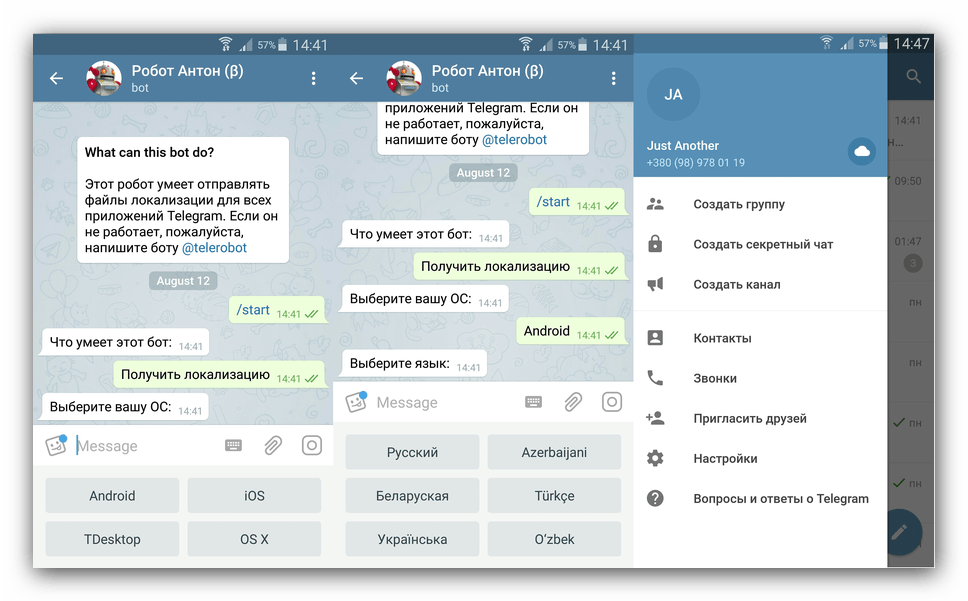

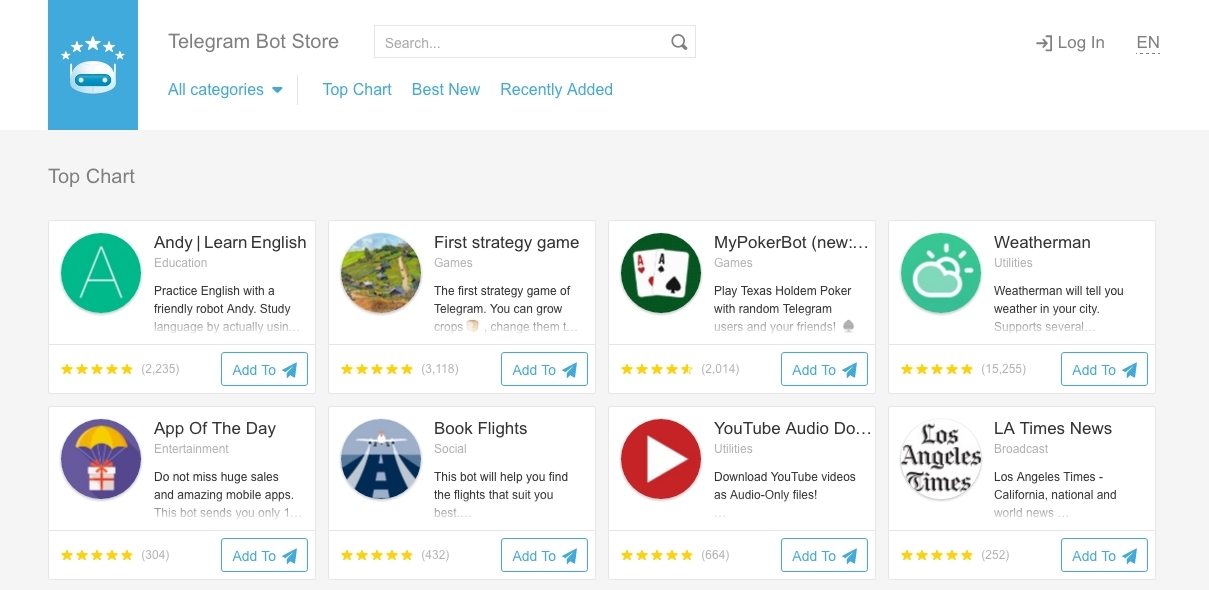 Со всеми пользователями боты общаются одинаково запрограмированным тоном.
Со всеми пользователями боты общаются одинаково запрограмированным тоном.